Binance Account - Binance Cebuano - Binance Philippines
Kung ikaw usa ka nagsugod o usa ka batid nga negosyante, nga nagparehistro sa bintana ug pagpahamtang sa mga patigayon yano ug luwas. Kini nga giya maglakaw kanimo pinaagi sa lakang nga proseso sa paghimo sa usa ka account ug pagsugod sa imong pagbiyahe sa crypto trading sa bintana.
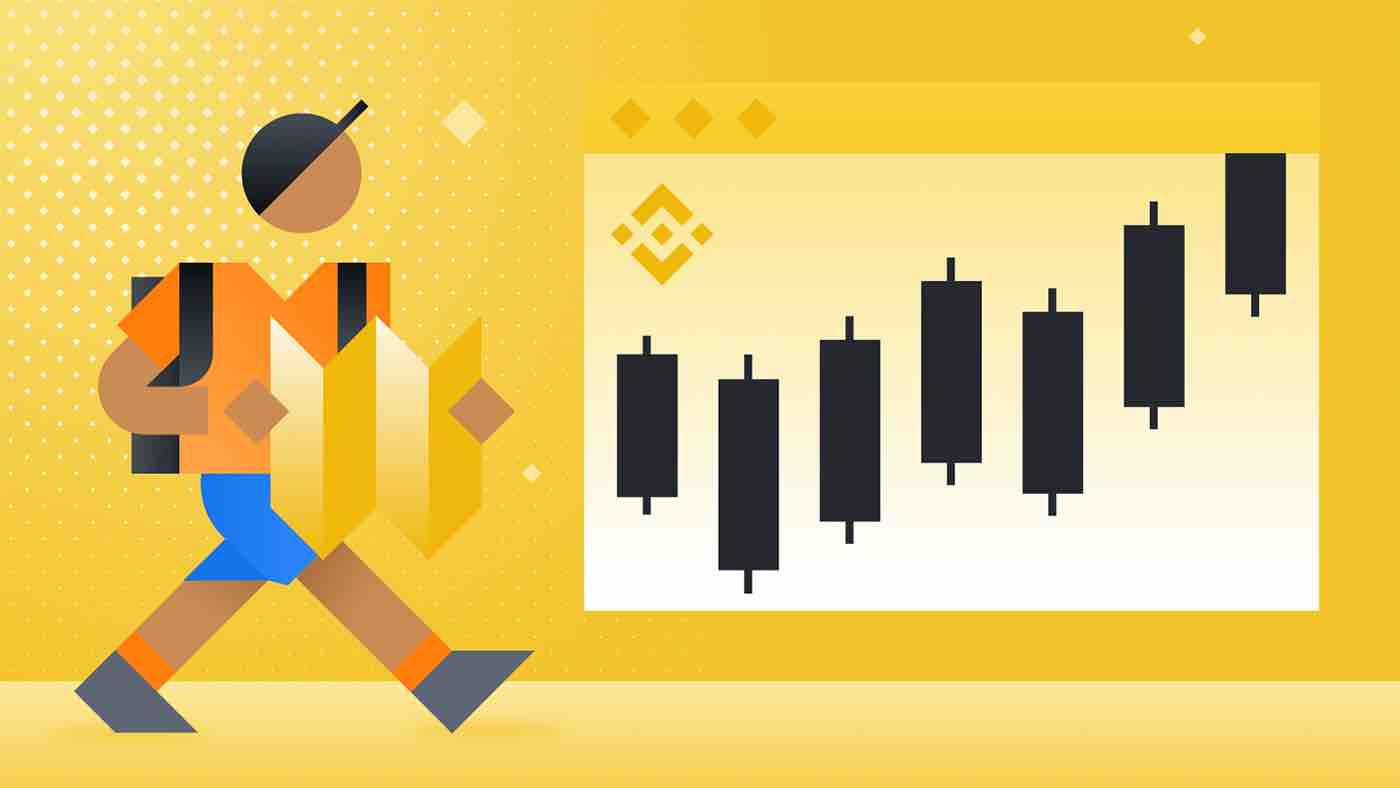
Giunsa Pagparehistro ang Account sa Binance
Giunsa Pagparehistro ang usa ka Account sa Binance gamit ang Numero sa Telepono o Email
1. Adto sa Binance ug i-klik ang [ Register ].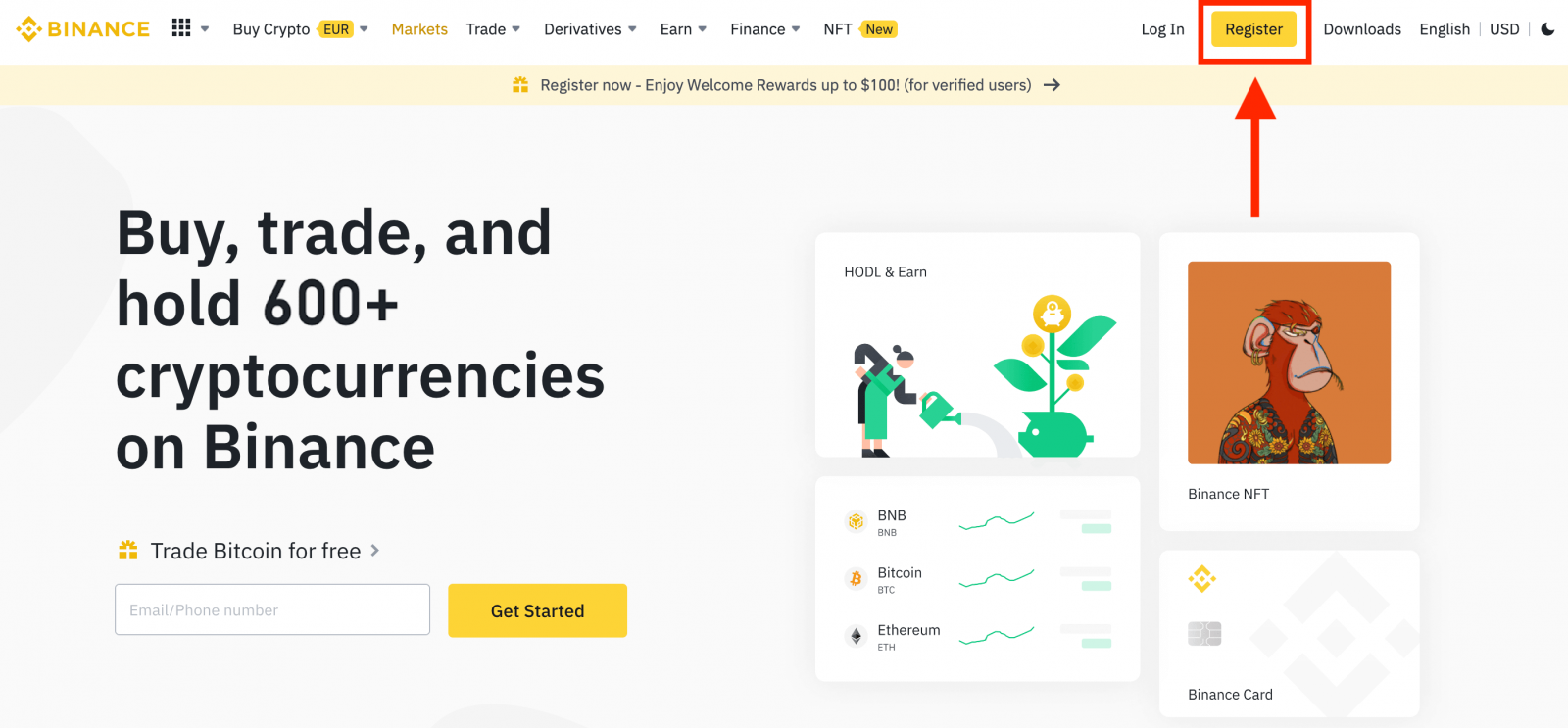
2. Pagpili og paagi sa pagparehistro. Mahimo kang magpalista gamit ang imong email address, numero sa telepono, ug Apple o Google account.
Kung gusto nimo maghimo ug entity account, i-klik ang [Sign up for an entity account] . Palihug pilia pag-ayo ang klase sa account. Kung narehistro na, dili nimo mabag-o ang tipo sa account.
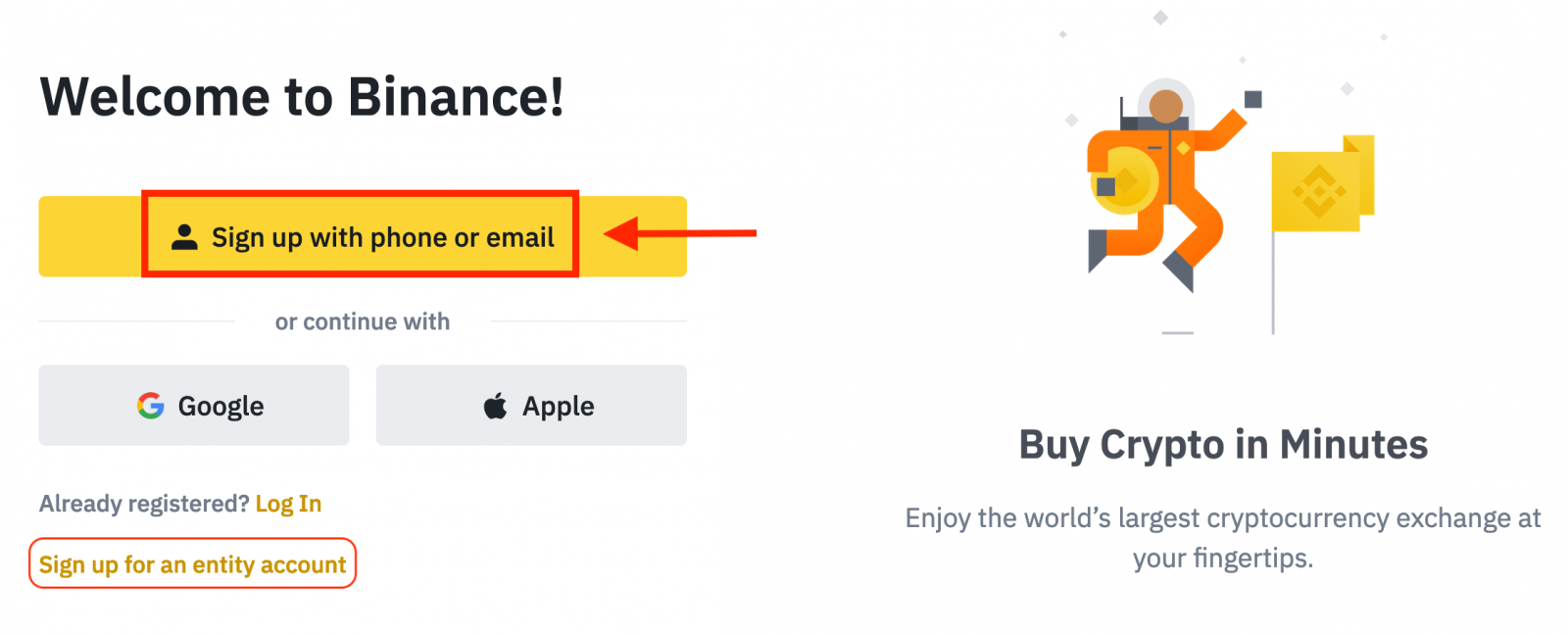
3. Pilia ang [Email] o [Numero sa Telepono] ug isulod ang imong email address/nomer sa telepono. Unya, paghimo usa ka luwas nga password alang sa imong account.
Mubo nga sulat:
- Ang imong password kinahanglang adunay labing menos 8 ka karakter , lakip ang usa ka dagkong letra ug usa ka numero.
- Kung gi-refer ka nga magparehistro sa Binance sa usa ka higala, siguruha nga pun-on ang ilang Referral ID (opsyonal).
Basaha ug mouyon sa Mga Termino sa Serbisyo ug Patakaran sa Pagkapribado, unya i-klik ang [Paghimo og Personal nga Account].
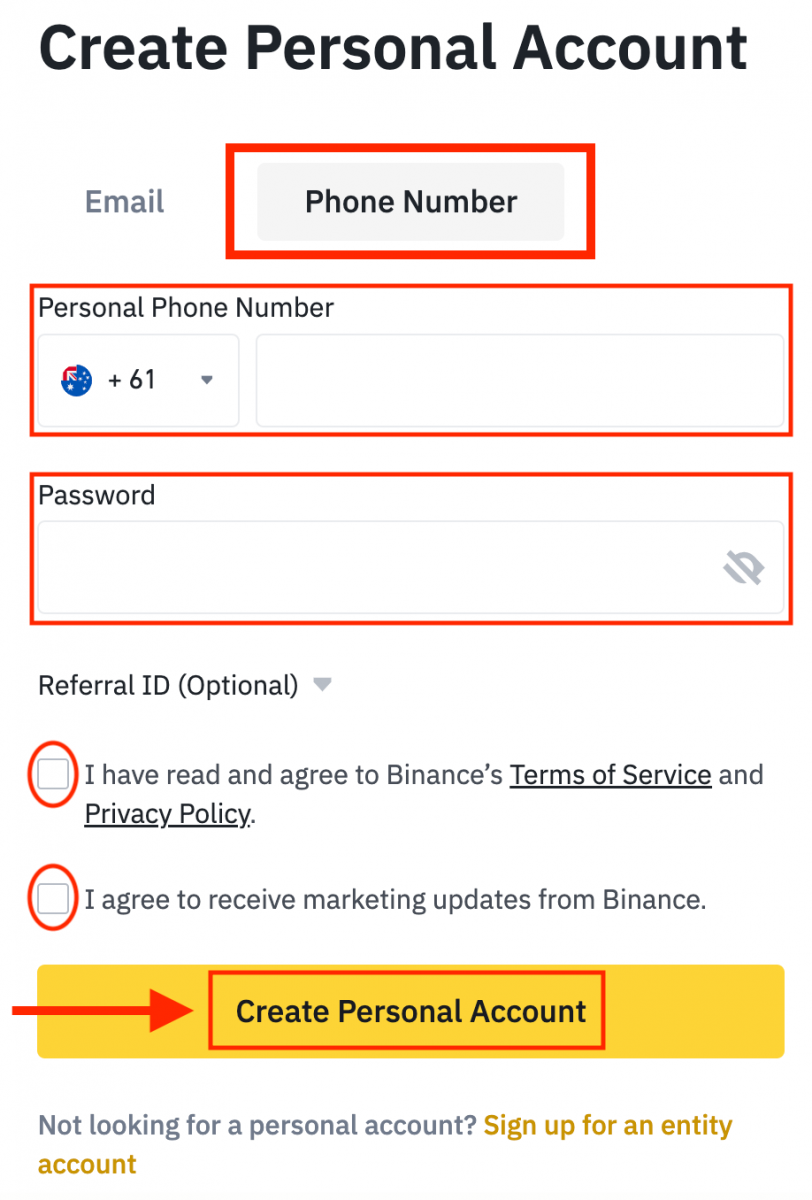
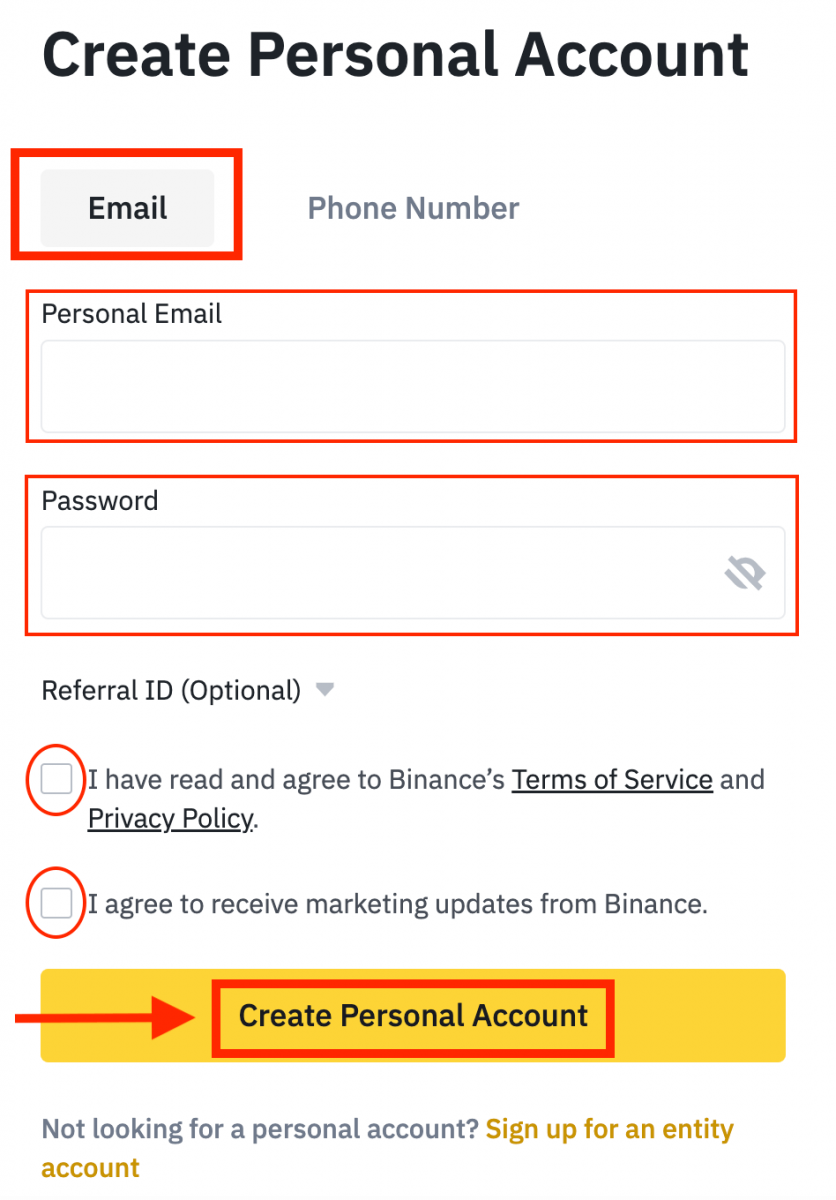
4. Makadawat ka ug 6-digit nga verification code sa imong email o telepono. Isulod ang code sulod sa 30 minutos ug i-klik ang [Submit] .
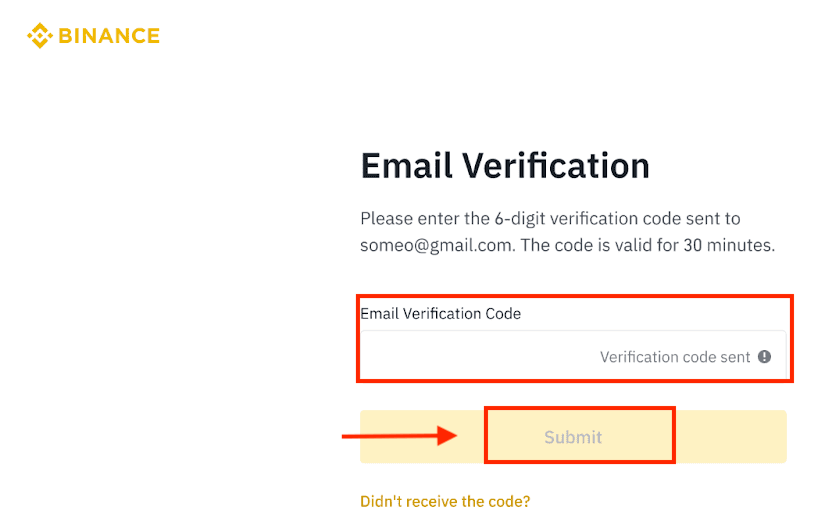
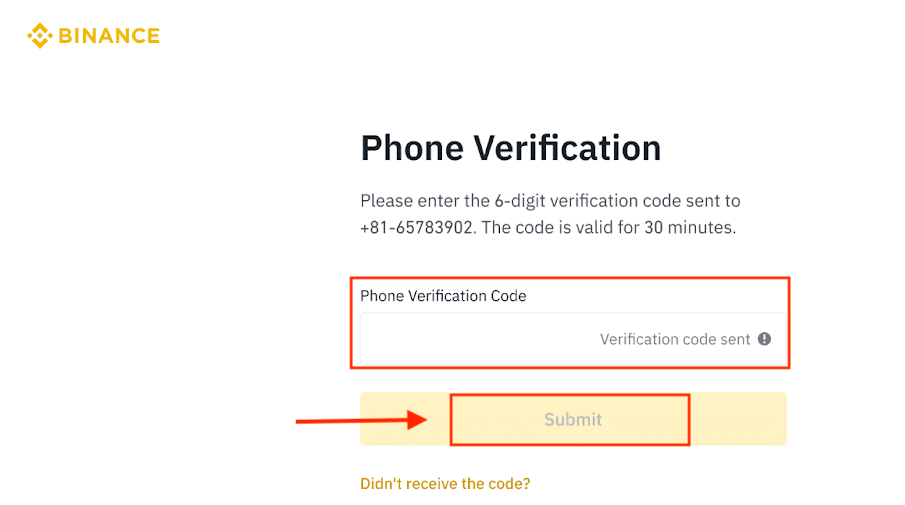
5. Congratulations, malampuson ka nga nakarehistro sa Binance.
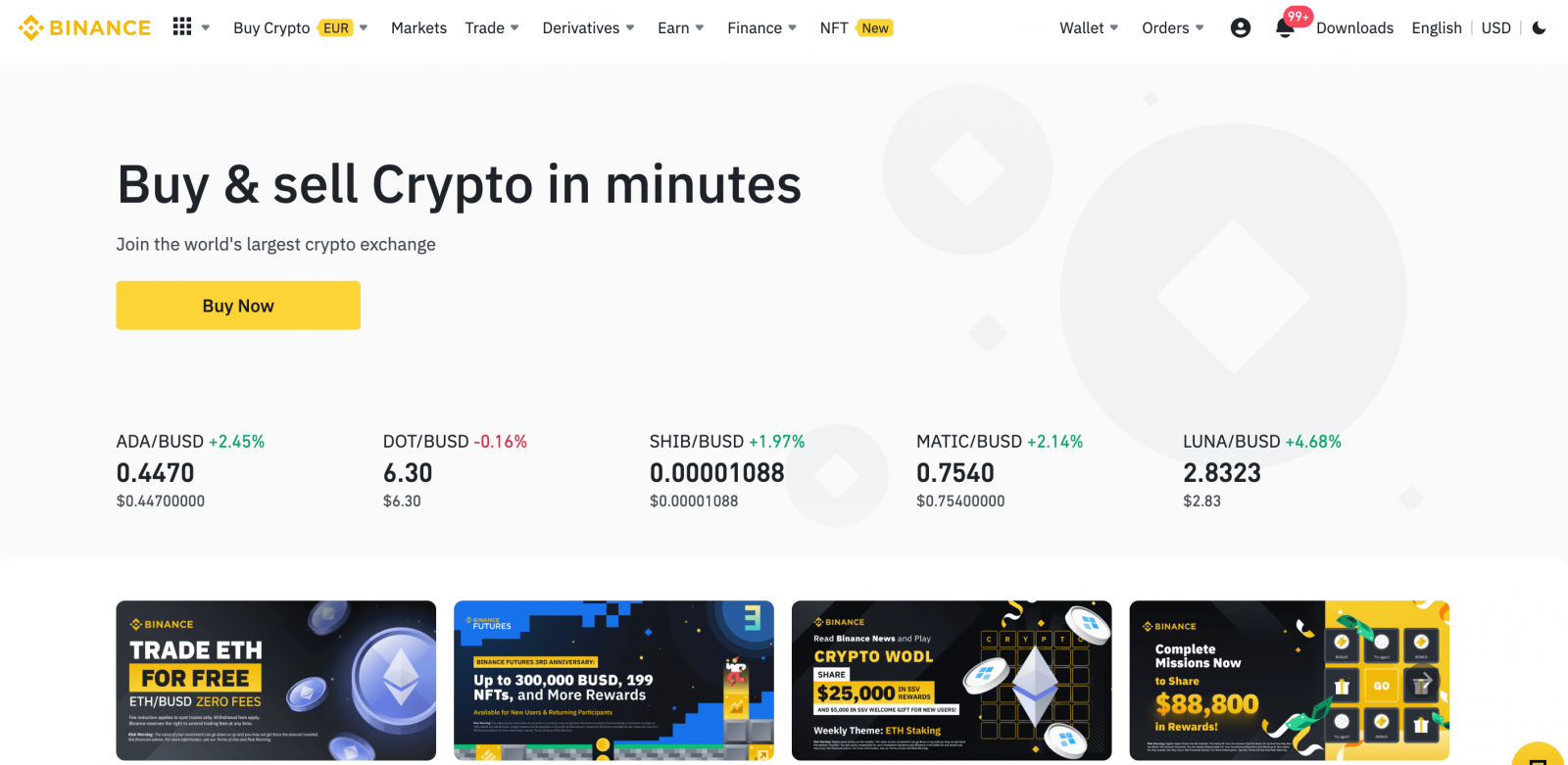
Giunsa Pagparehistro ang usa ka Account sa Binance gamit ang Apple
1. Sa laing paagi, mahimo kang magpalista gamit ang Single Sign-On sa imong Apple account pinaagi sa pagbisita sa Binance ug pag-klik sa [ Register ].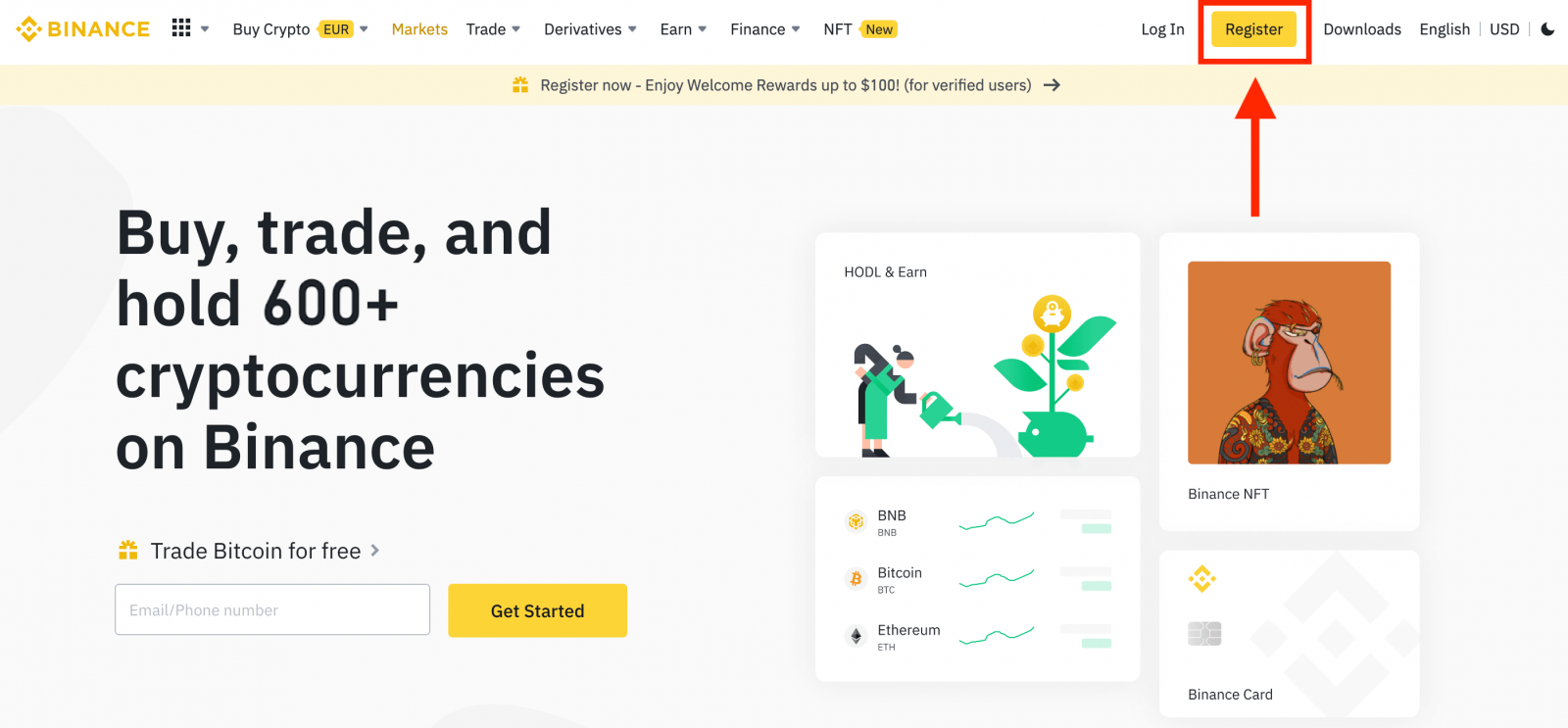
2. Pilia ang [ Apple ], usa ka pop-up window ang makita, ug ikaw pagaaghaton sa pag-sign in sa Binance gamit ang imong Apple account.
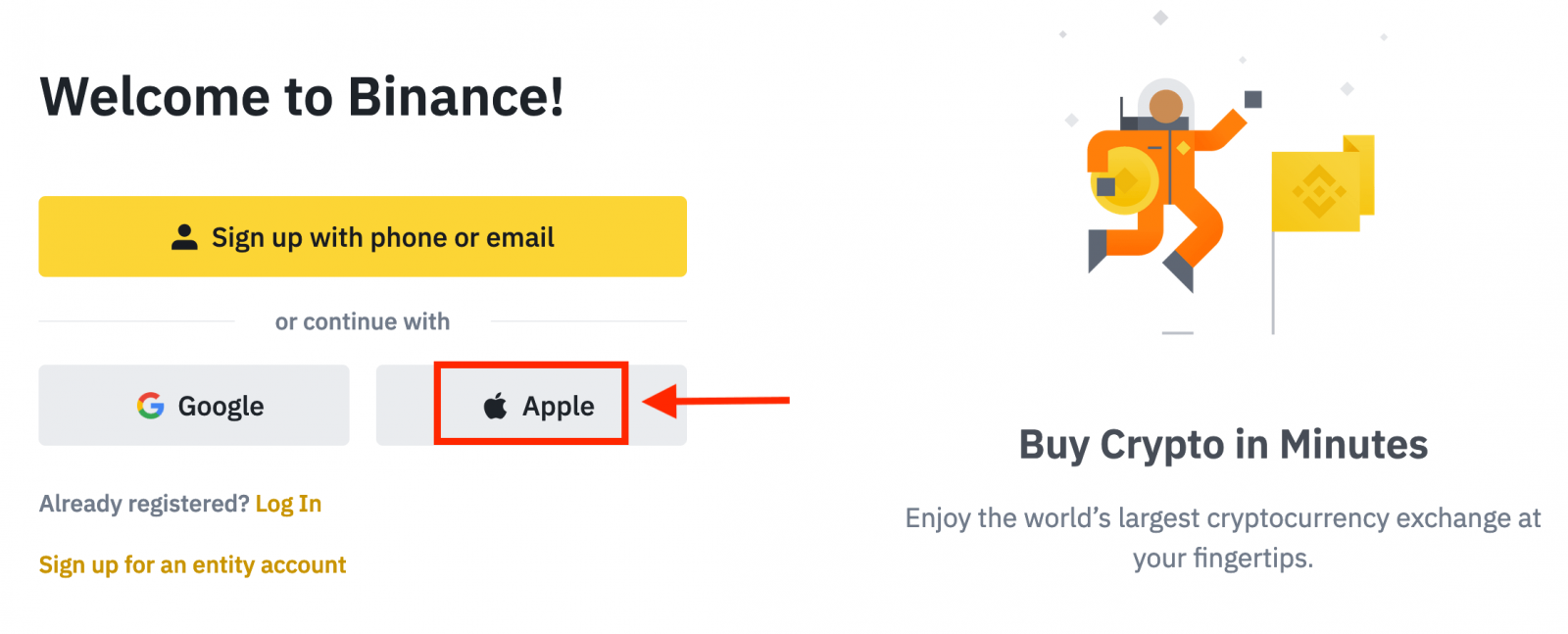
3. Pagsulod sa imong Apple ID ug password aron maka-sign in sa Binance.
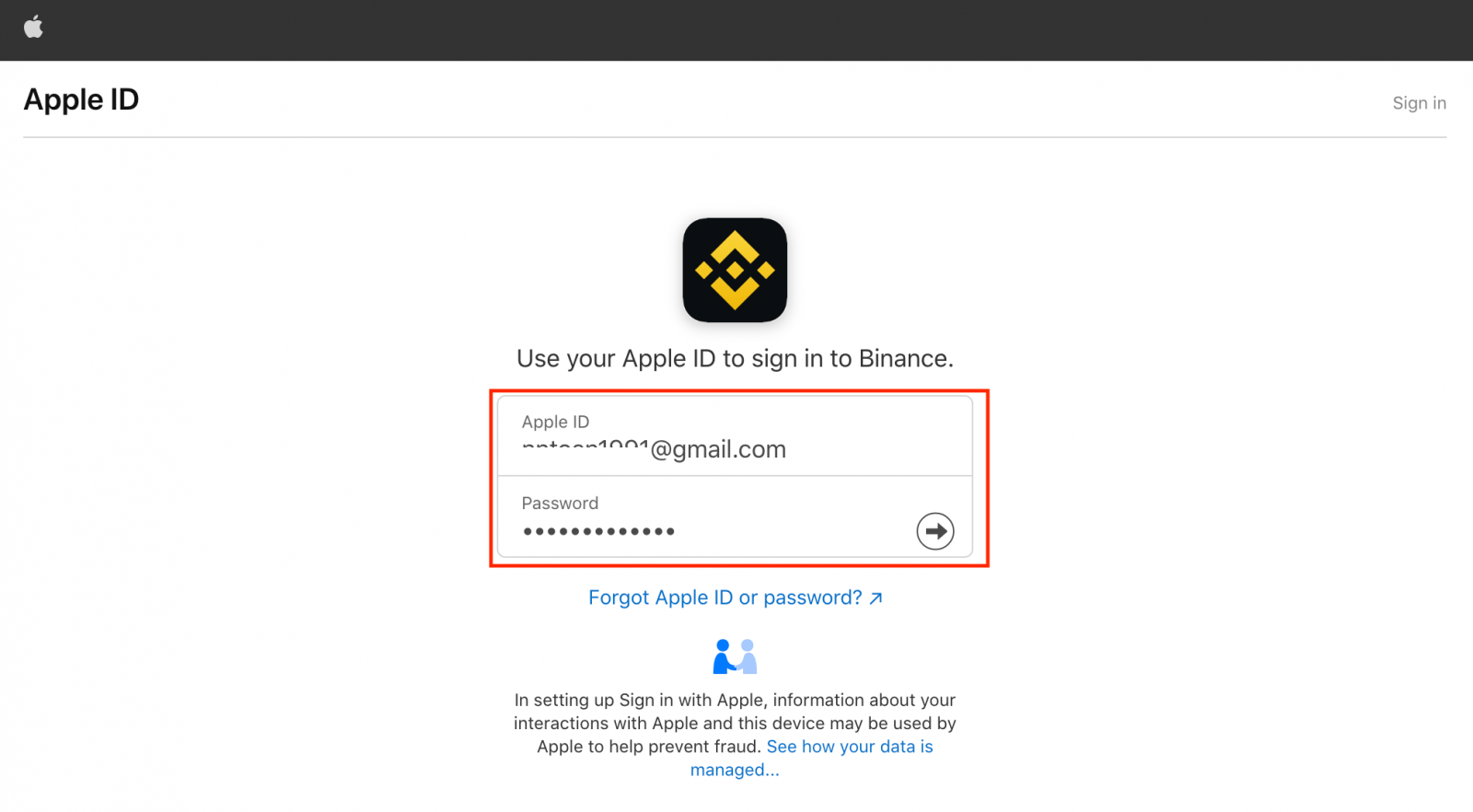
I-klik ang "Ipadayon".
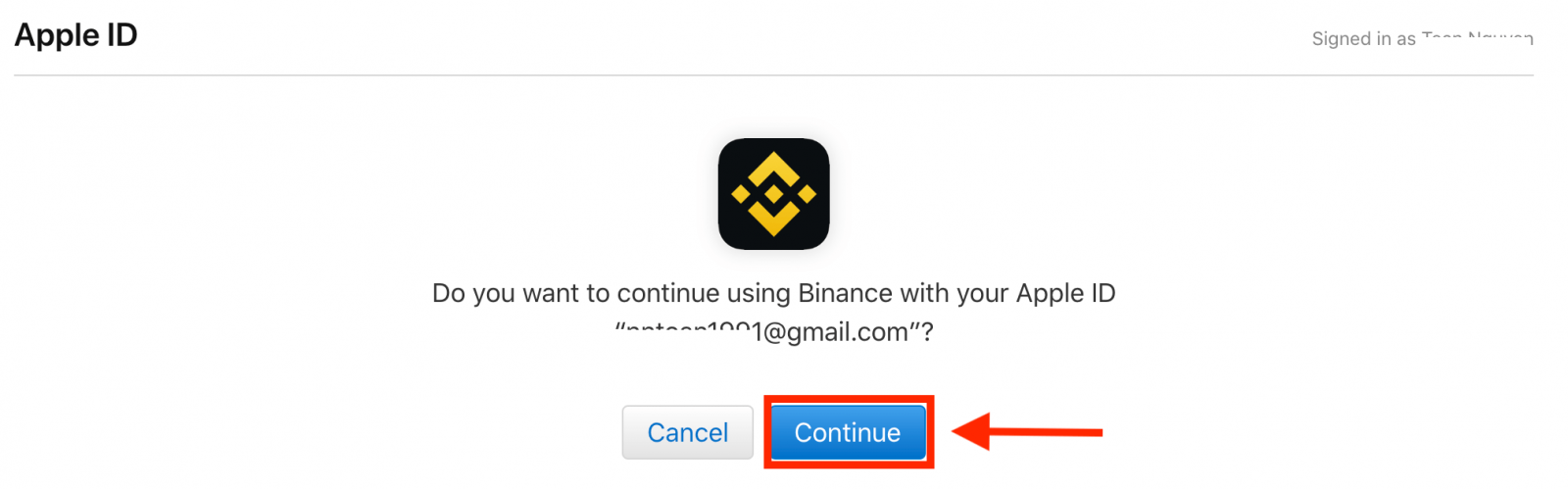
4. Human sa pag-sign in, ikaw ma-redirect sa Binance website. Kung gi-refer ka nga magparehistro sa Binance sa usa ka higala, siguruha nga pun-on ang ilang Referral ID (opsyonal).
Basaha ug uyoni ang Mga Termino sa Serbisyo ug Polisiya sa Pagkapribado, unya i-klik ang [ Kumpirma ].
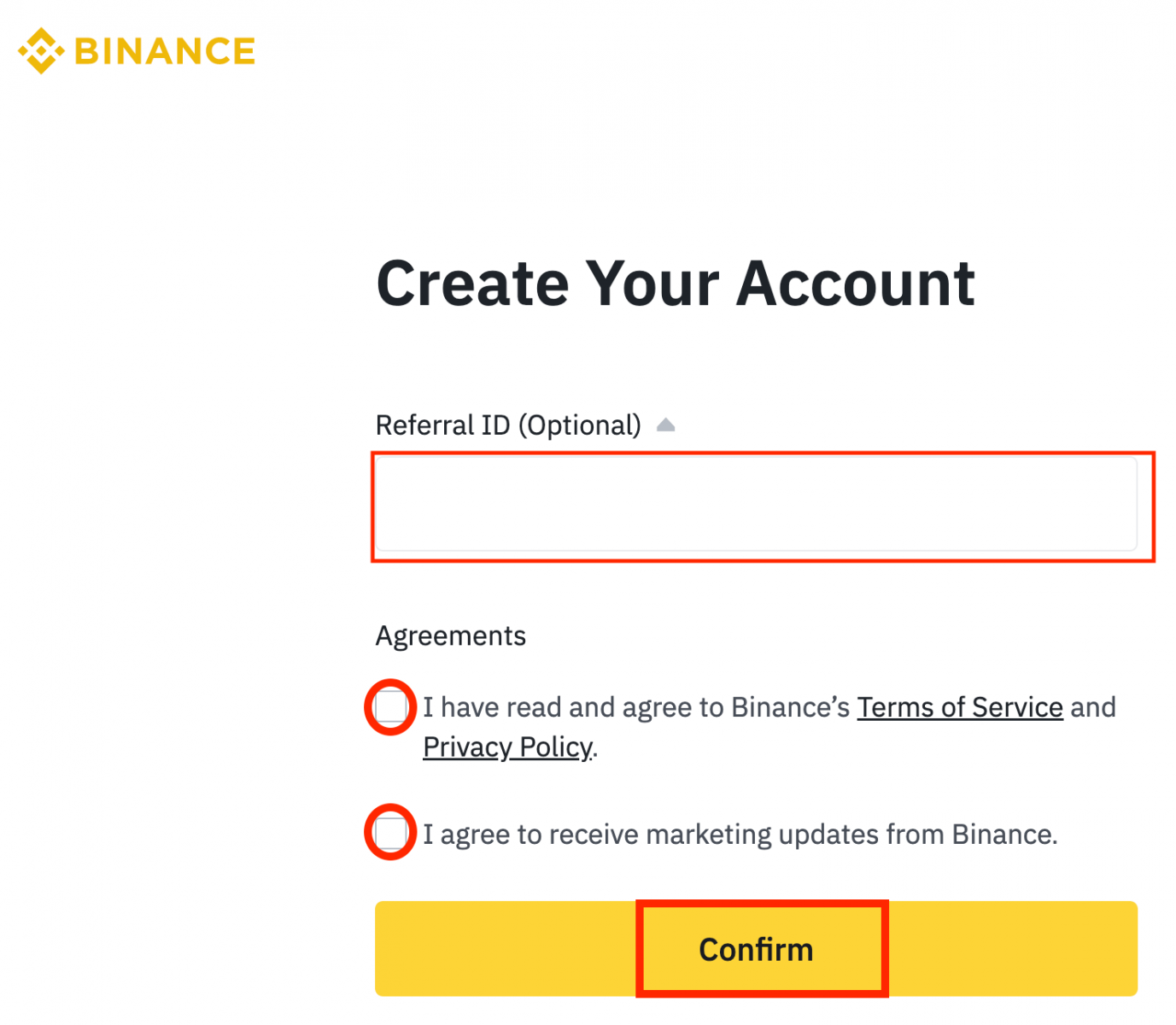
5. Congratulations! Malampuson ka nga nakahimo og Binance account.
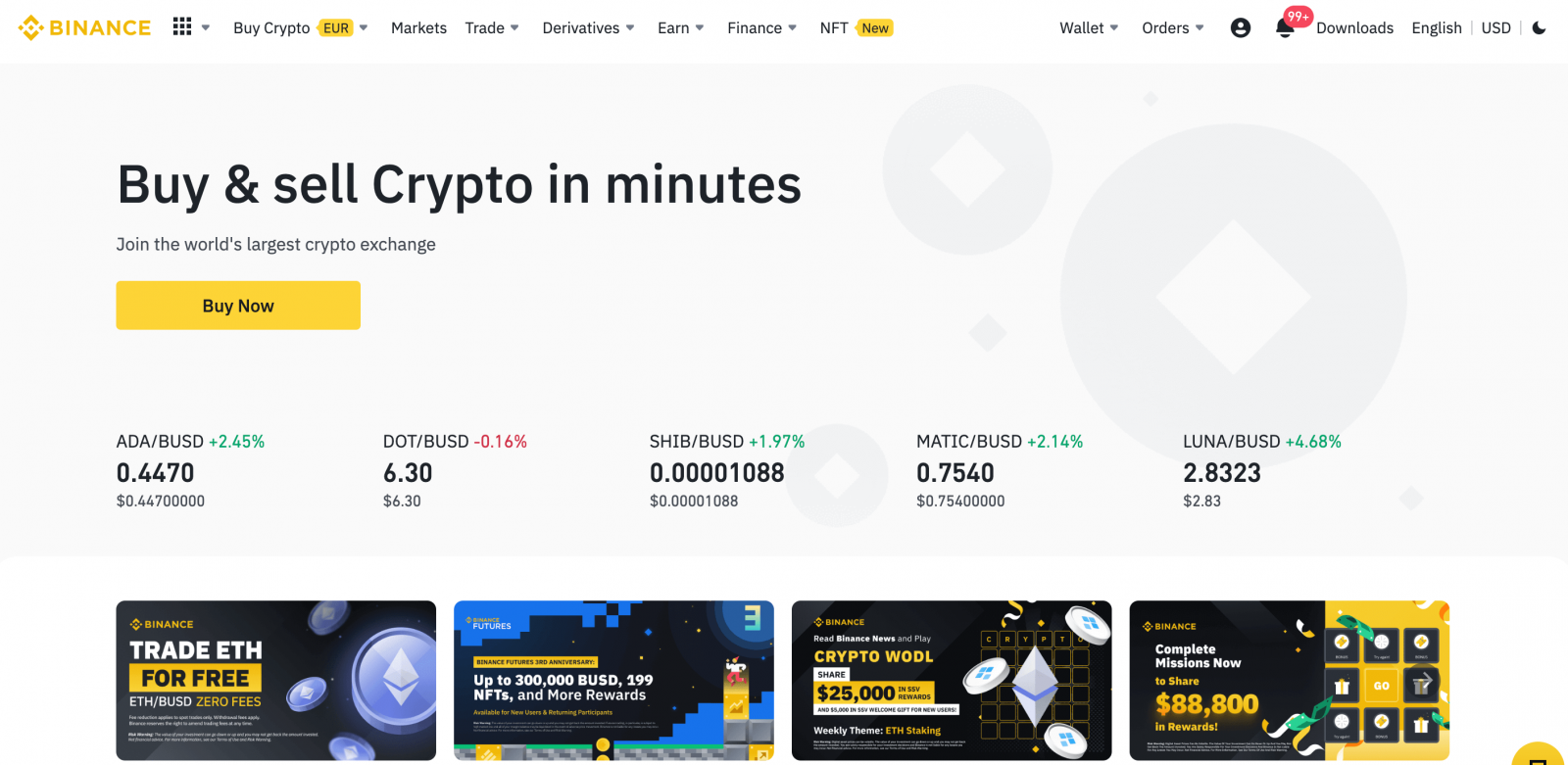
Giunsa Pagparehistro ang usa ka Account sa Binance gamit ang Google
Dugang pa, makahimo ka og Binance account pinaagi sa Google. Kung gusto nimo nga buhaton kana, palihug sunda kini nga mga lakang:1. Una, kinahanglan nimo nga moadto sa homepage sa Binance ug i-klik ang [ Register ].
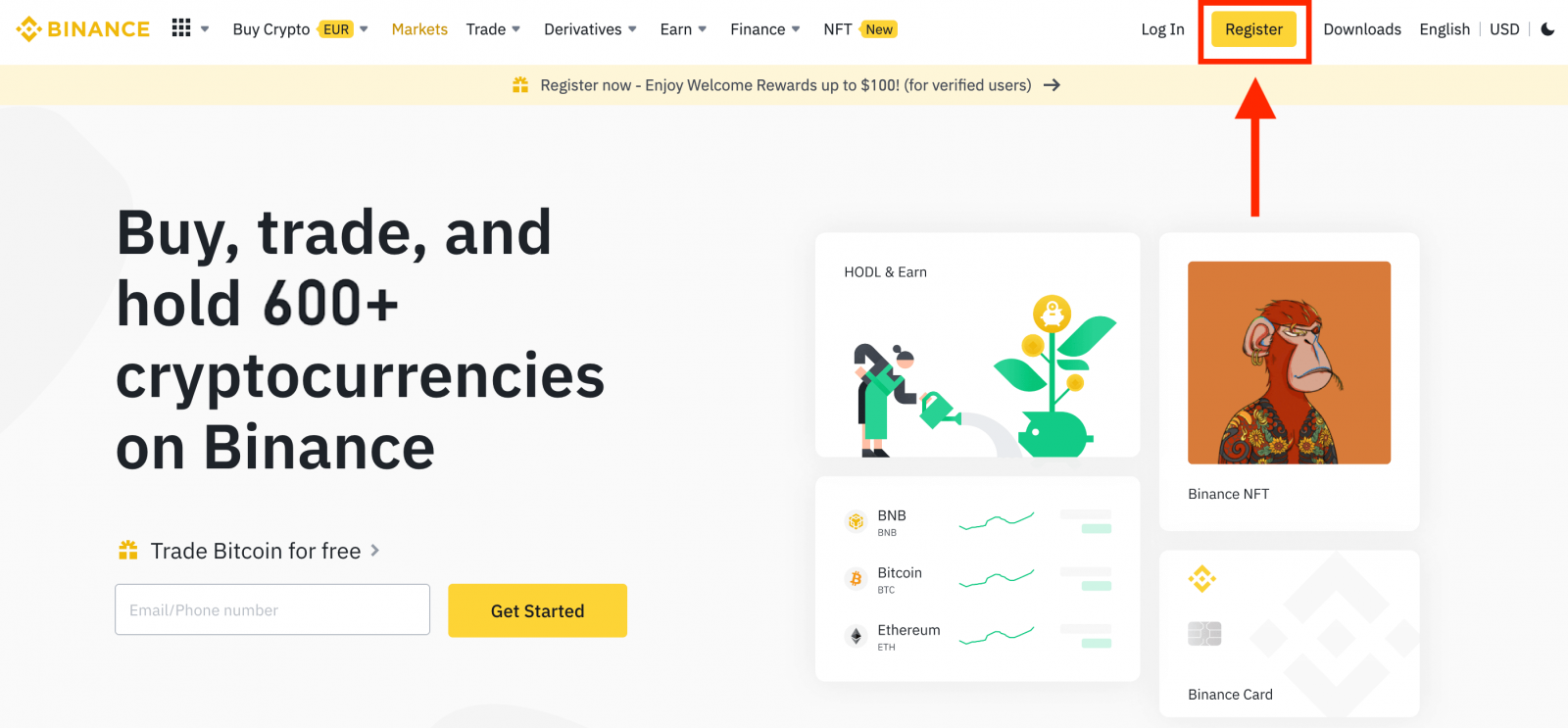
2. I-klik ang [ Google ] nga buton.
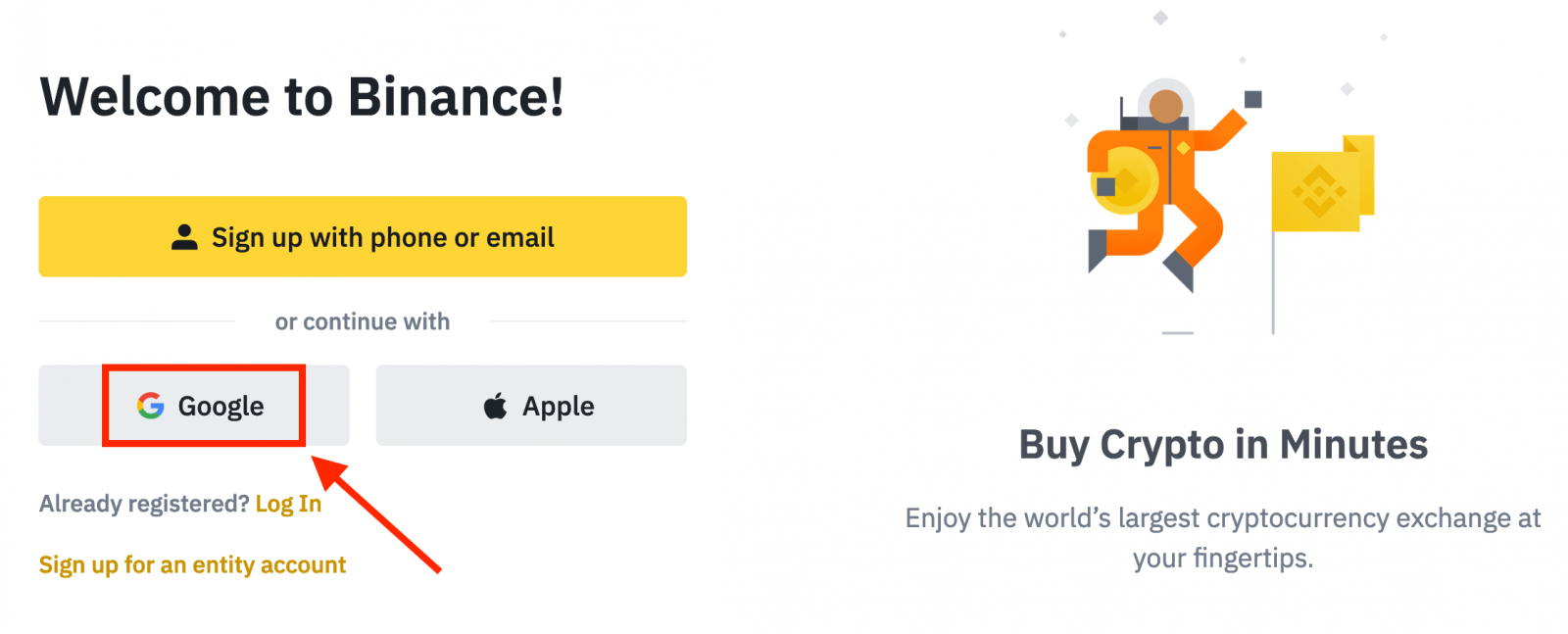
3. Usa ka window sa pag-sign-in ang maablihan, diin kinahanglan nimong isulod ang imong Email address o Telepono ug i-klik ang " Next ".
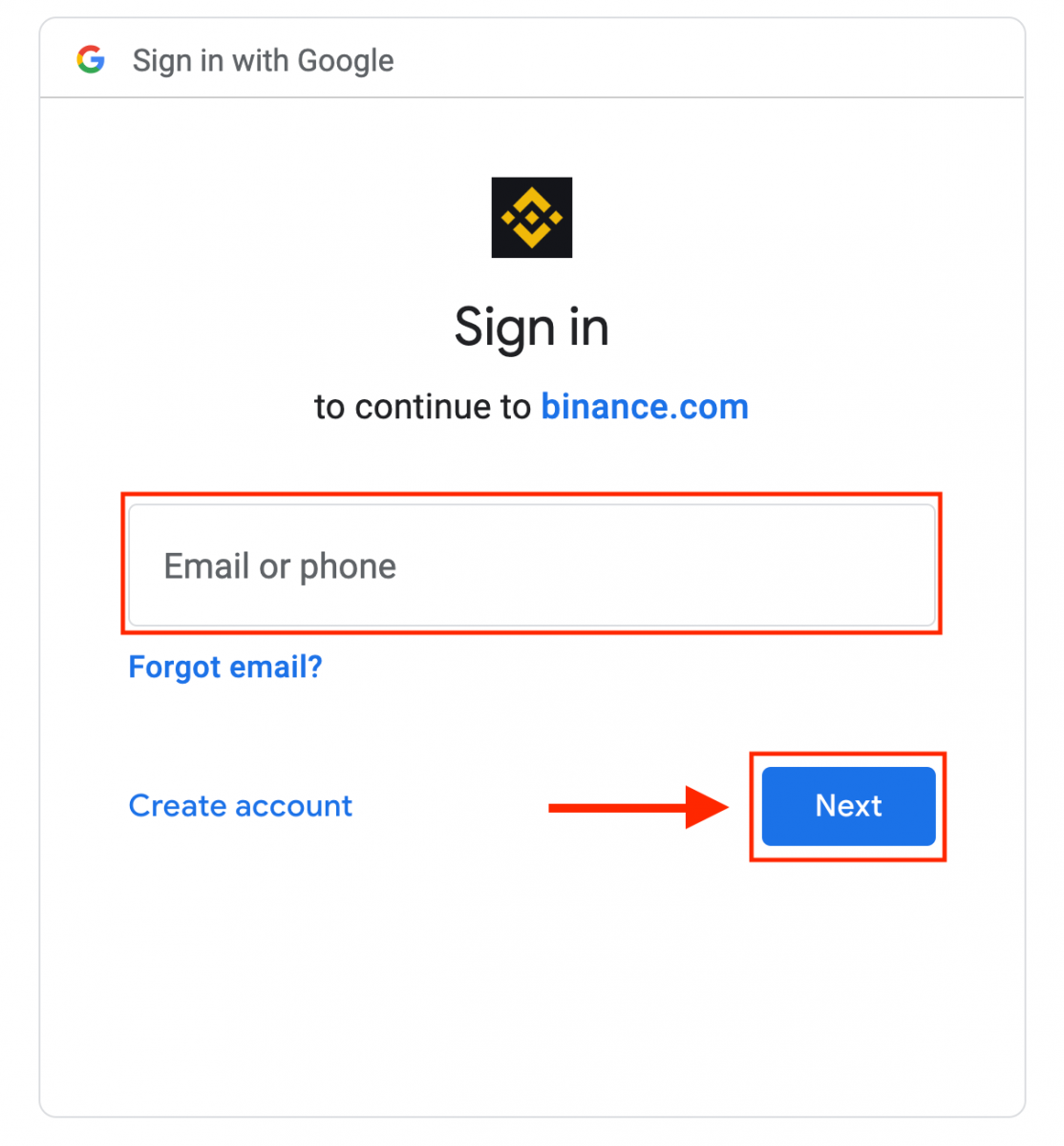
4. Dayon isulod ang password para sa imong Google account ug i-klik ang “ Next ”.
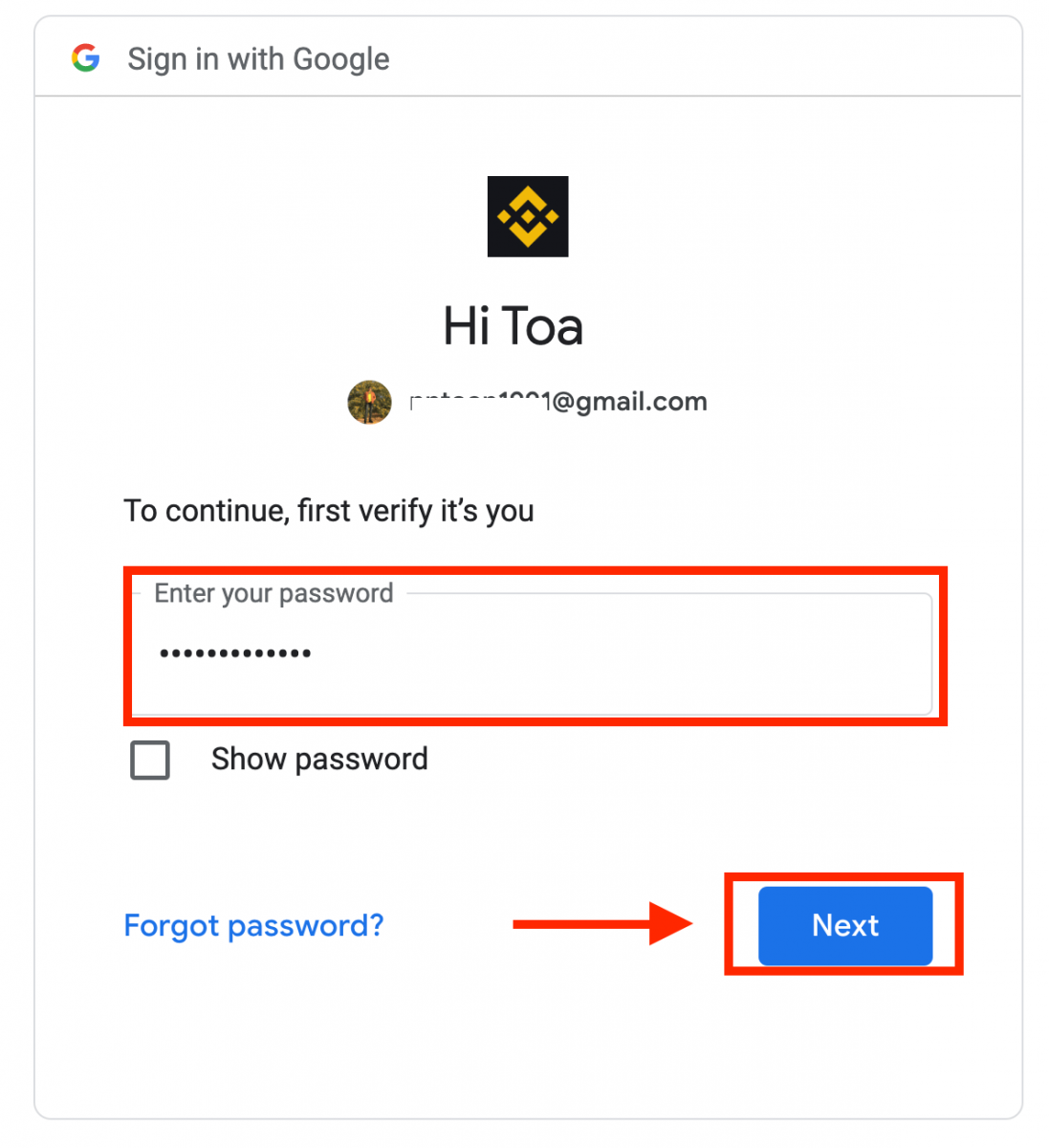
5. Basaha ug uyoni ang Mga Termino sa Serbisyo ug Polisiya sa Pagkapribado, unya i-klik ang [ Kumpirma ].
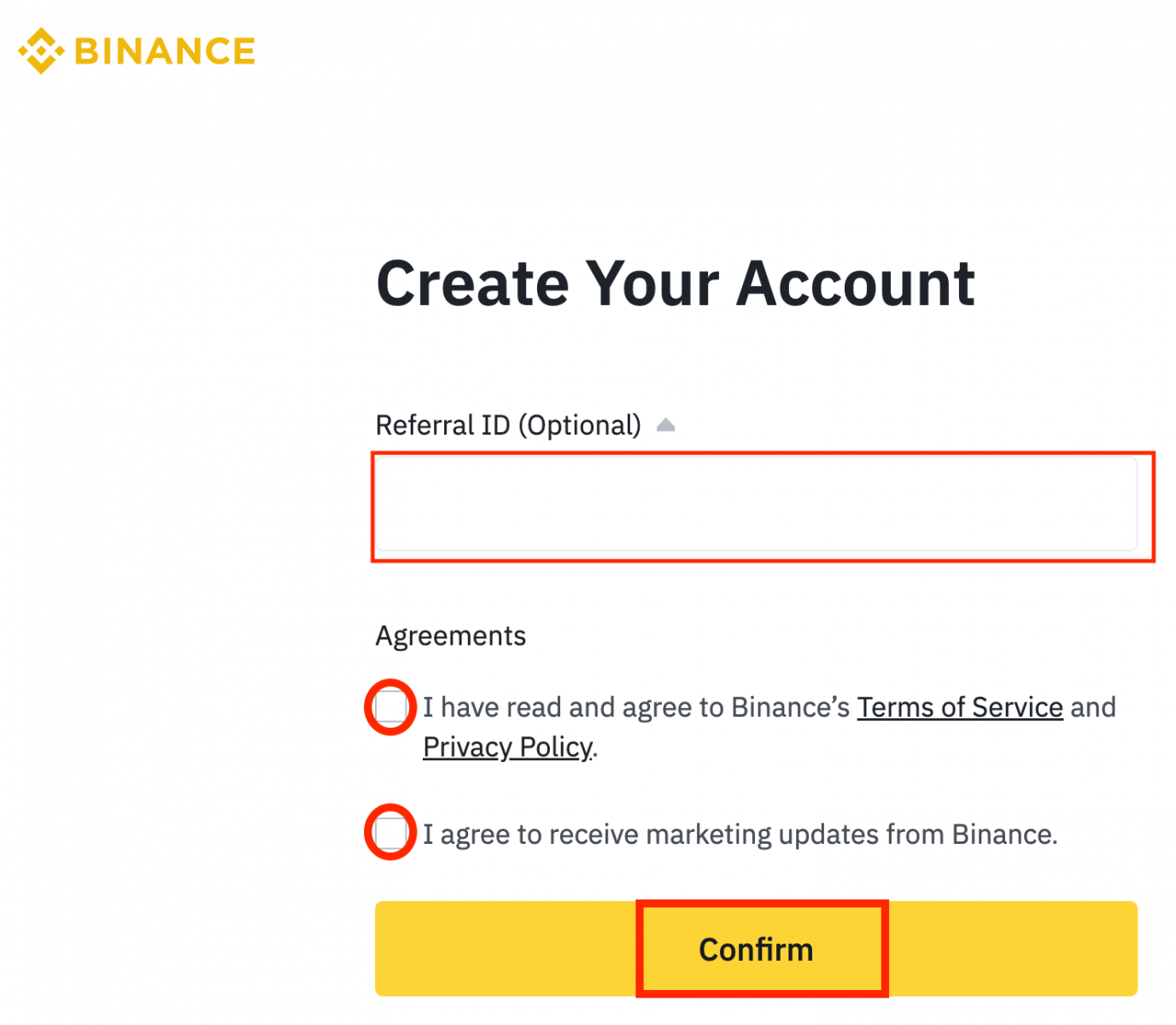
6. Congratulations! Malampuson ka nga nakahimo og Binance account.
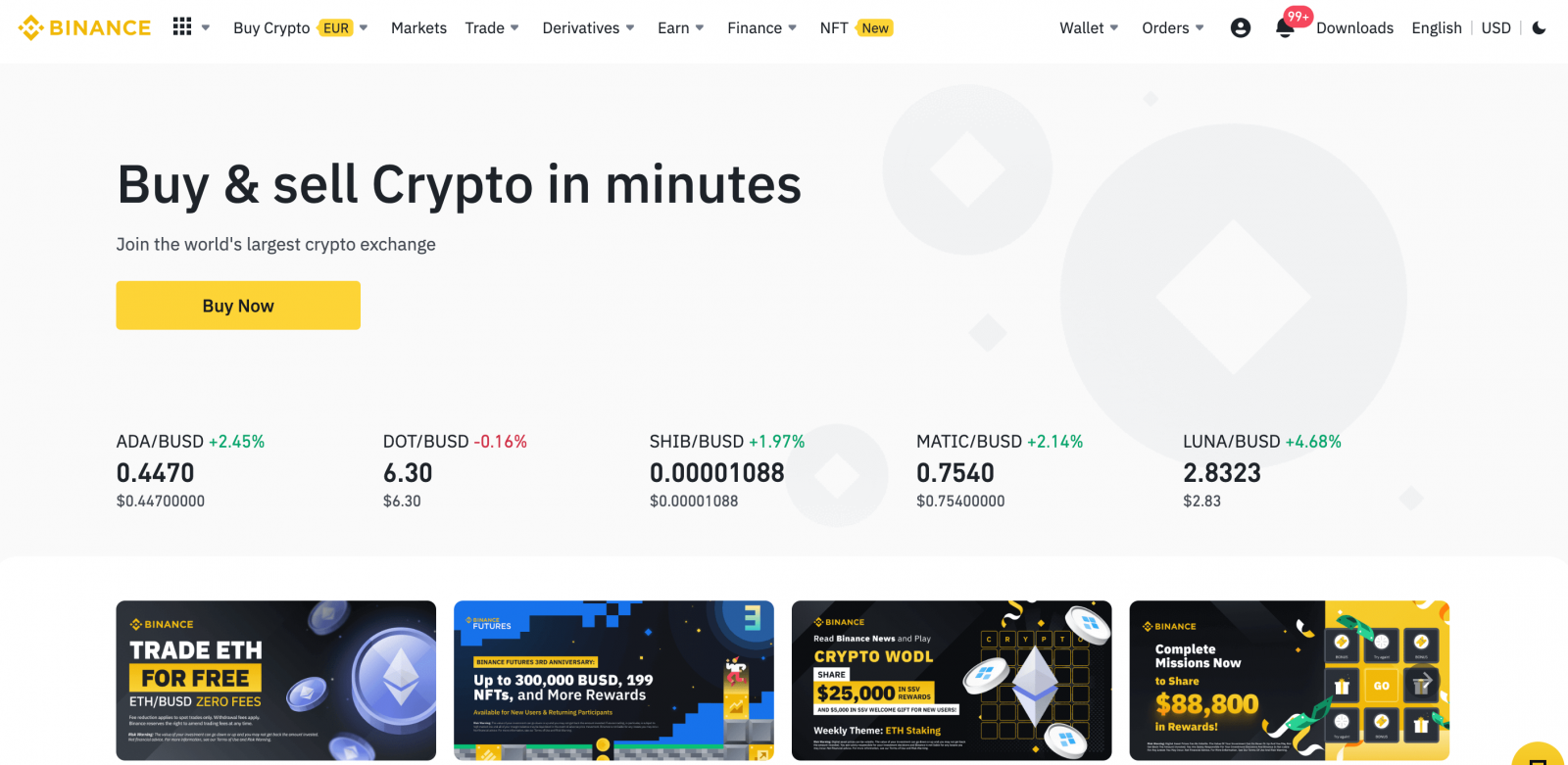
Giunsa Pagparehistro ang usa ka Account sa Binance App
Mahimo kang magparehistro alang sa usa ka Binance account gamit ang imong email address, numero sa telepono, o imong Apple/Google account sa Binance App nga sayon sa pipila ka mga gripo.1. Ablihi ang Binance App ug i-tap ang [ Sign Up ].
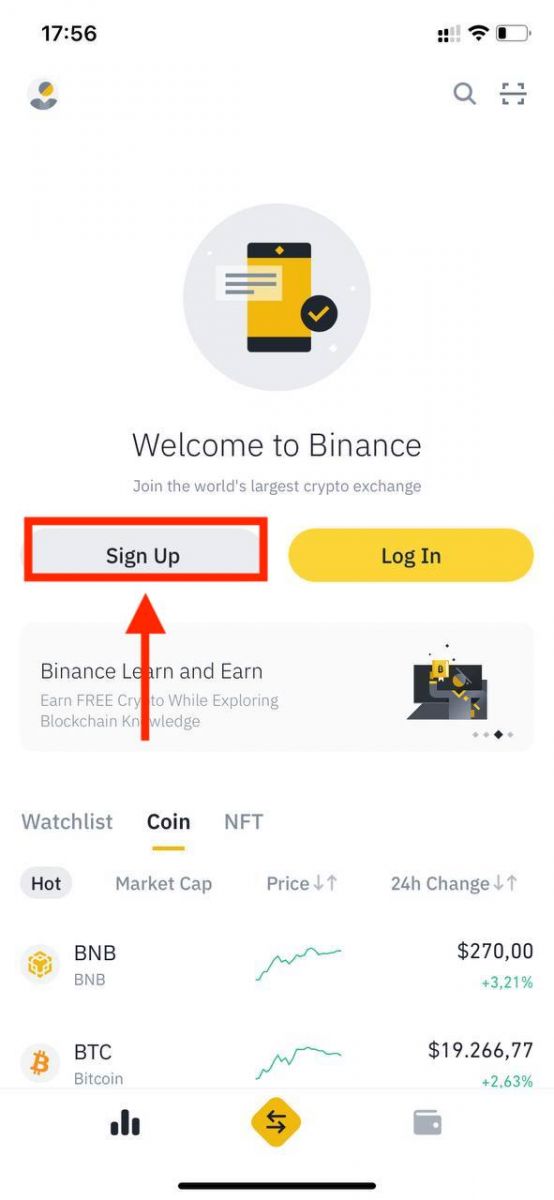
2. Pagpili og paagi sa pagparehistro.
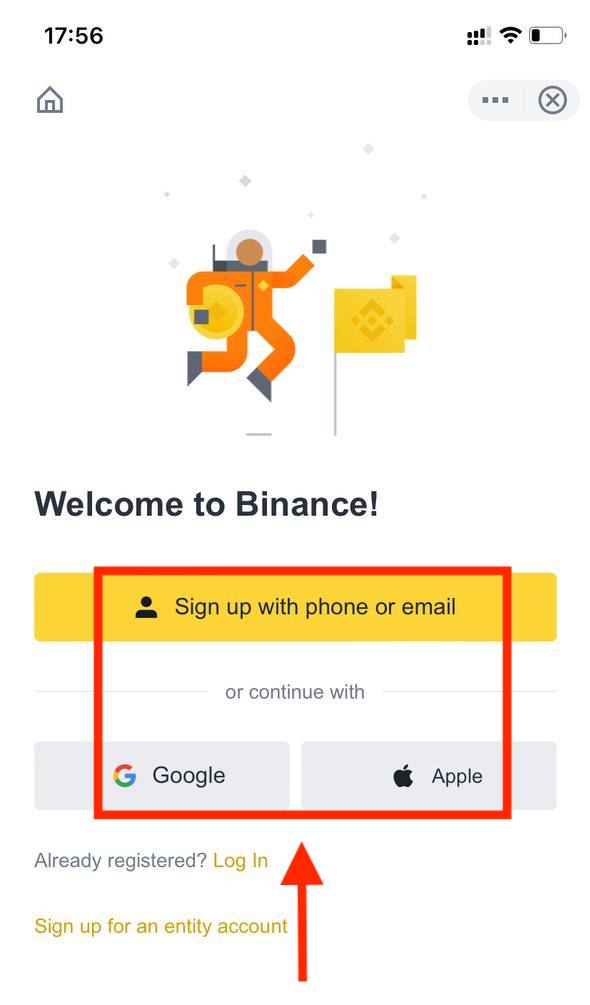
Kung gusto nimo maghimo ug entity account, i-tap ang [ Sign up for an entity account ]. Palihug pilia pag-ayo ang klase sa account. Kung narehistro na, dili nimo mabag-o ang tipo sa account . Palihug tan-awa ang tab nga "Entity Account" alang sa usa ka detalyado nga lakang sa lakang nga giya.
Sign up gamit ang imong email/telepono nga numero:
3. Pilia ang [ Email ] o [ Phone Number ] ug isulod ang imong email address/telepono number. Unya, paghimo usa ka luwas nga password alang sa imong account.
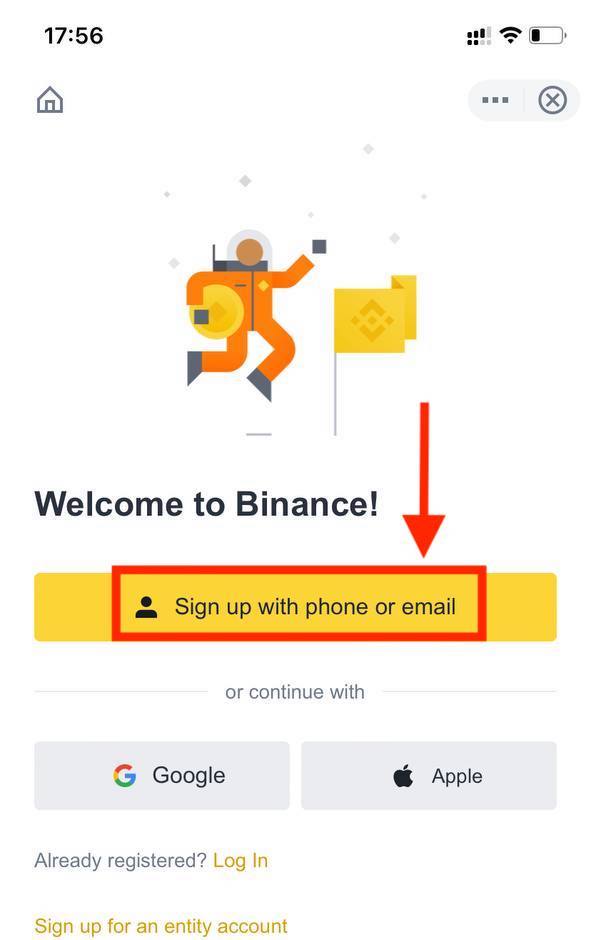
Mubo nga sulat :
- Ang imong password kinahanglan adunay labing menos 8 ka karakter, lakip ang usa ka dagkong letra ug usa ka numero.
- Kung gi-refer ka nga magparehistro sa Binance sa usa ka higala, siguruha nga pun-on ang ilang Referral ID (opsyonal).
Basaha ug uyoni ang Mga Termino sa Serbisyo ug Patakaran sa Pagkapribado, dayon i-tap ang [ Create Account ].
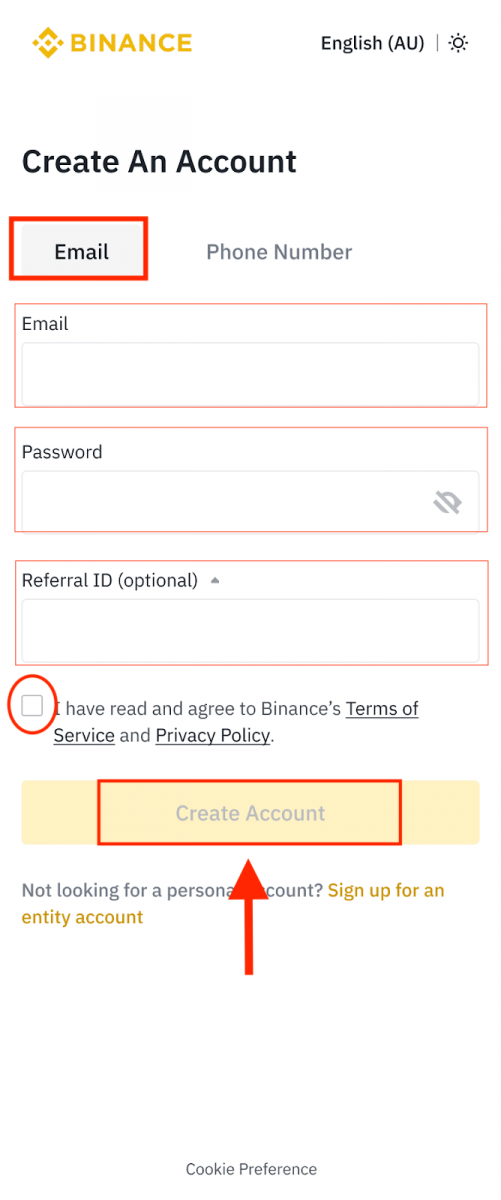
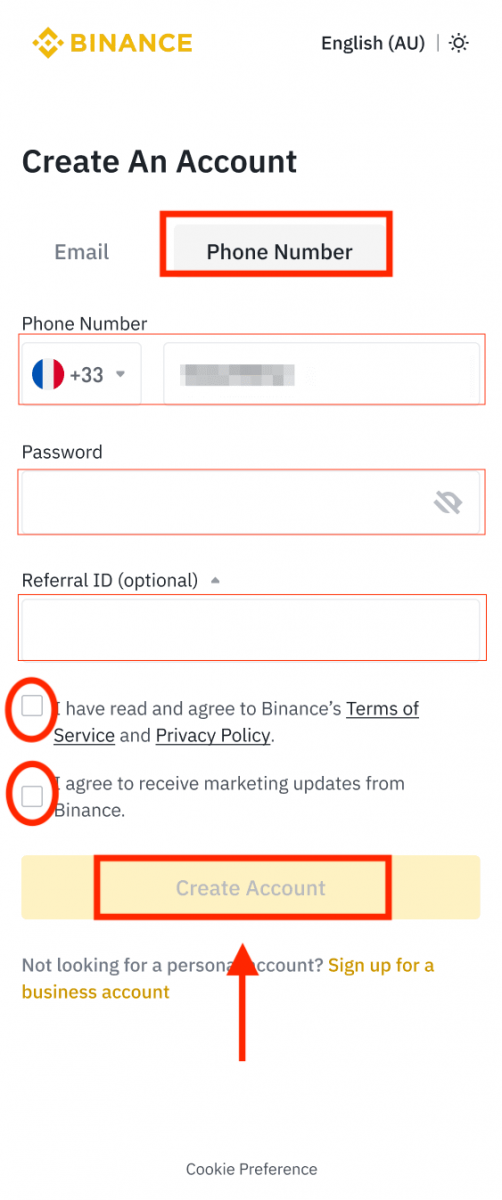
4. Makadawat ka ug 6-digit nga verification code sa imong email o telepono. Isulod ang code sulod sa 30 minutos ug i-tap ang [ Isumite ].
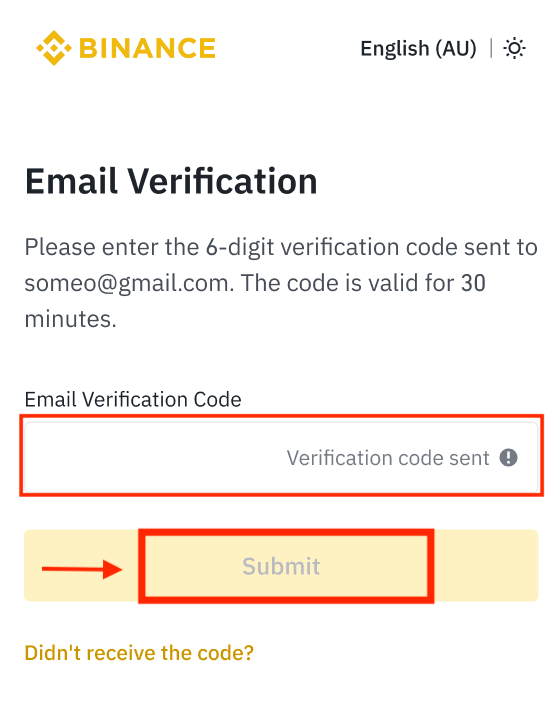

5. Congratulations! Malampuson ka nga nakahimo og Binance account.
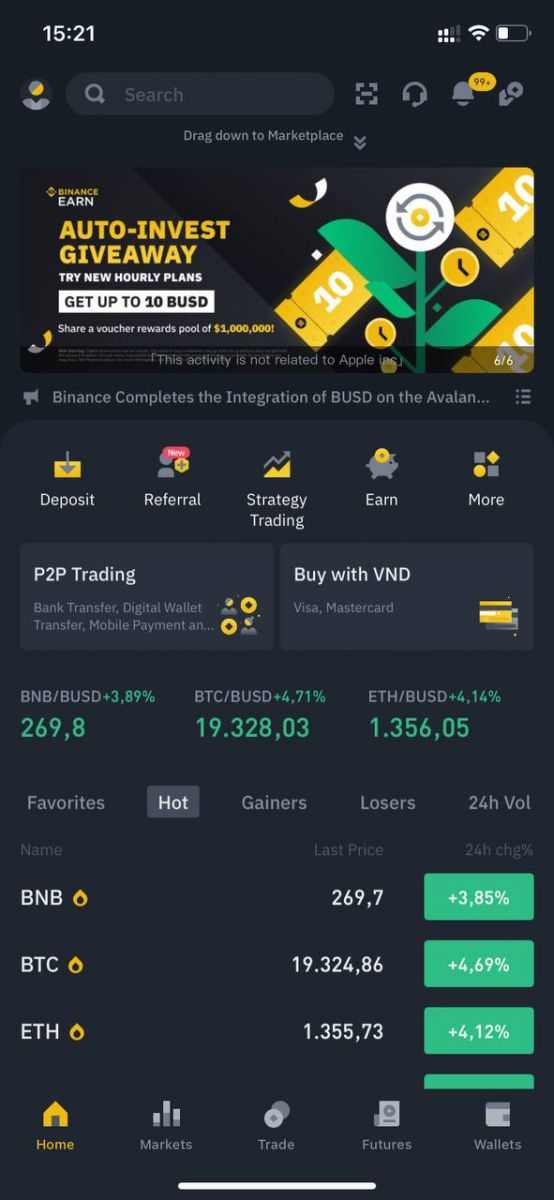
Pag-sign up gamit ang imong Apple/Google account:
3. Pilia ang [ Apple ] o [ Google ]. Maaghat ka nga mag-sign in sa Binance gamit ang imong Apple o Google account. I-tap ang [ Padayon ].
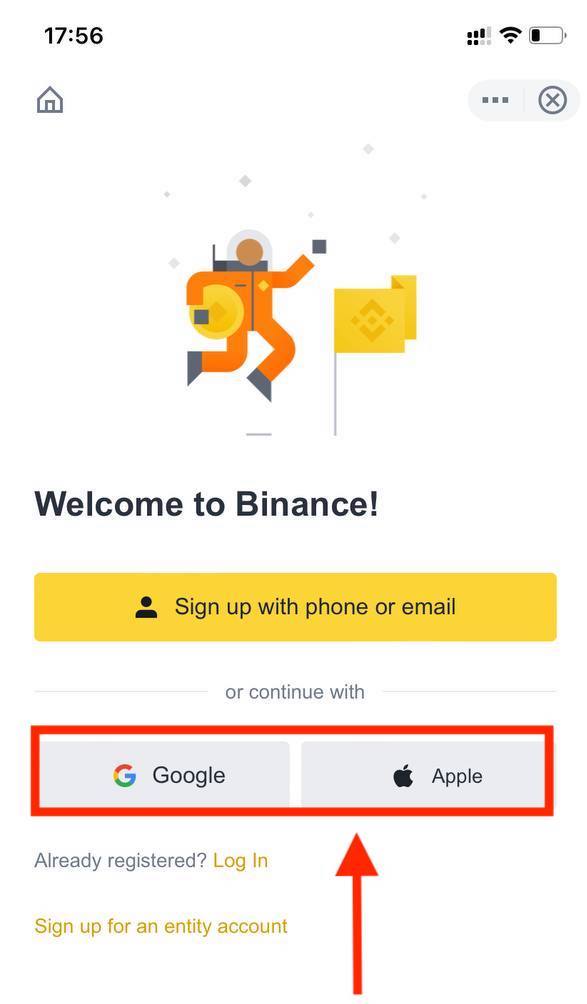
4. Kung gi-refer ka nga magparehistro sa Binance sa usa ka higala, siguroha nga pun-on ang ilang Referral ID (opsyonal).
Basaha ug uyoni ang Mga Termino sa Serbisyo ug Patakaran sa Pagkapribado, dayon i-tap ang [ Kumpirma ].
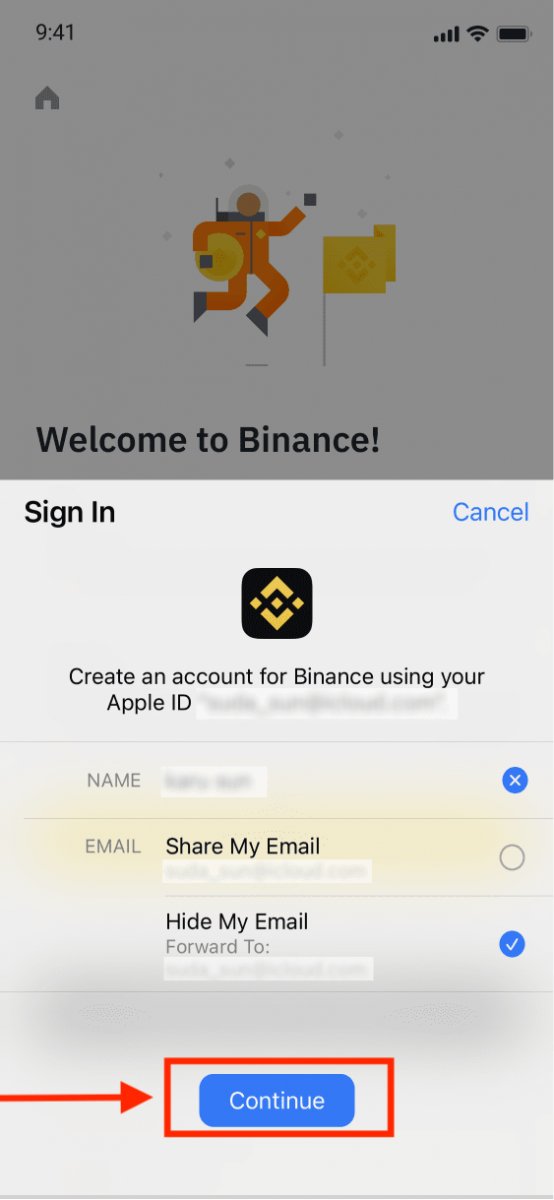
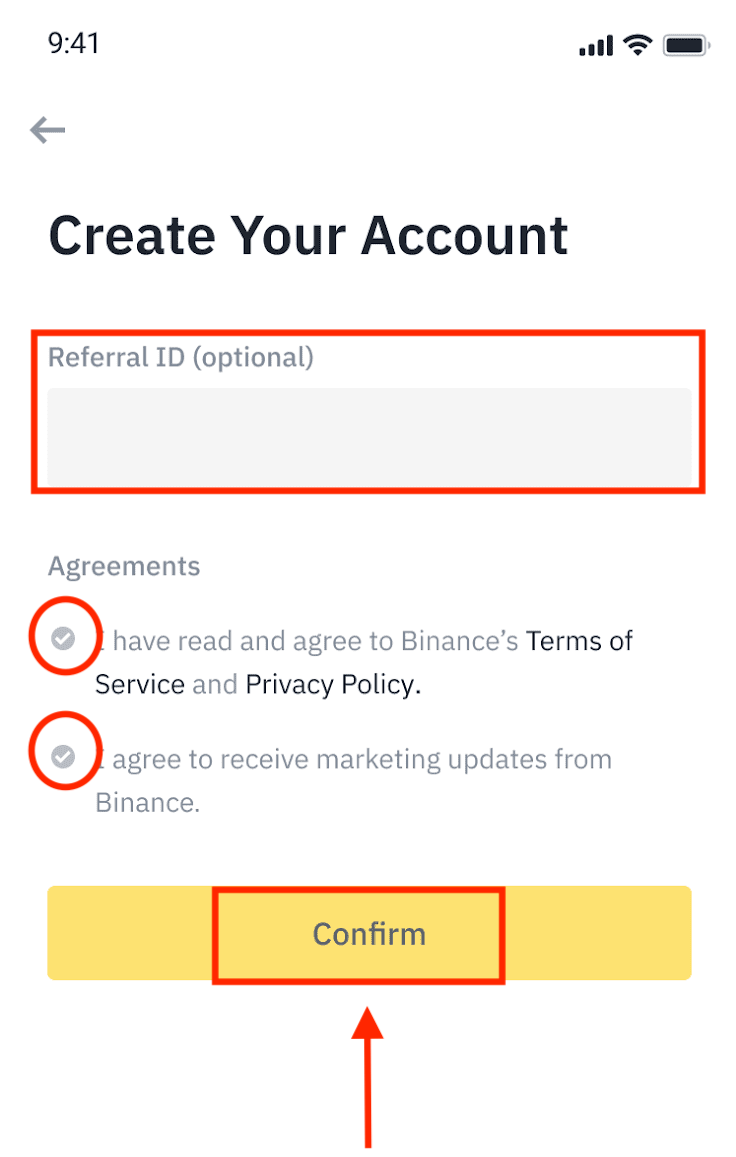
5. Congratulations! Malampuson ka nga nakahimo og Binance account.
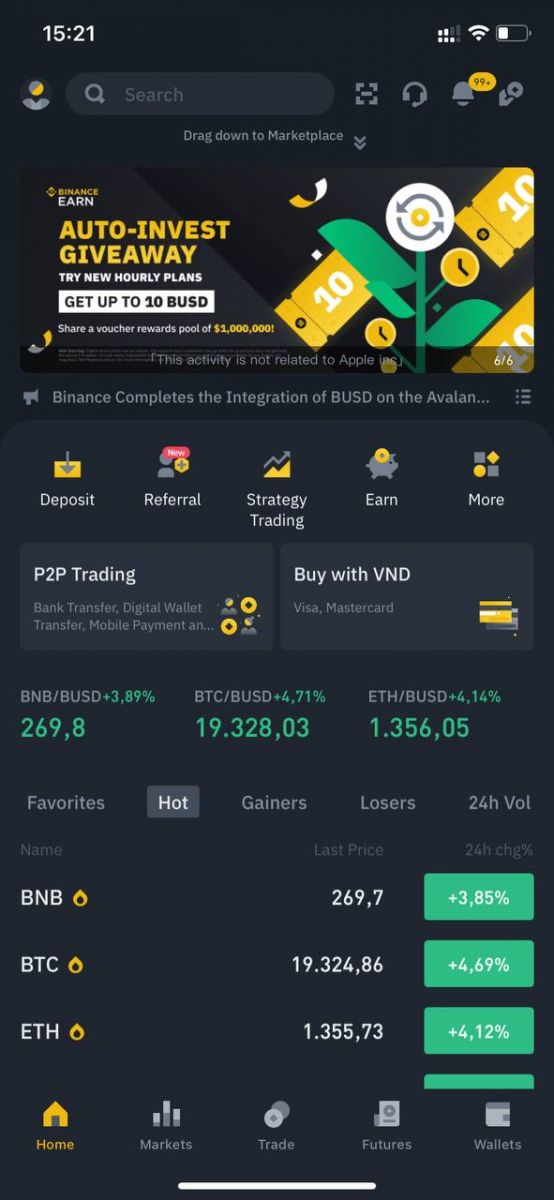
Mubo nga sulat :
- Aron mapanalipdan ang imong account, among girekomendar ang pagpagana sa labing menos 1 nga two-factor authentication (2FA).
- Palihug timan-i nga kinahanglan nimong kompletohon ang Identity Verification sa dili pa gamiton ang P2P trading.
Kanunay nga Gipangutana nga mga Pangutana (FAQ)
Ngano nga Dili Ko Makadawat Mga Email gikan sa Binance
Kung wala ka makadawat mga email nga gipadala gikan sa Binance, palihug sunda ang mga panudlo sa ubos aron masusi ang mga setting sa imong email:1. Naka-log in ka ba sa email address nga narehistro sa imong Binance account? Usahay mahimo ka ma-log out sa imong email sa imong mga aparato ug busa dili nimo makita ang mga email ni Binance. Palihug log in ug i-refresh.
2. Nasusi na ba nimo ang spam folder sa imong email? Kung nahibal-an nimo nga ang imong email service provider nagduso sa mga email sa Binance sa imong spam folder, mahimo nimo silang markahan nga "luwas" pinaagi sa pag-whitelist sa mga adres sa email sa Binance. Mahimo nimong i-refer ang Giunsa Pag-whitelist ang Binance Emails aron ma-set up kini.
Mga adres sa whitelist:
- [email protected]
- [email protected]
- [email protected]
- [email protected]
- [email protected]
- [email protected]
- [email protected]
- [email protected]
- [email protected]
- [email protected]
- [email protected]
- [email protected]
- [email protected]
- [email protected]
- [email protected]
4. Puno ba ang imong email inbox? Kung naabot na nimo ang limitasyon, dili ka makapadala o makadawat mga email. Mahimo nimong tangtangon ang pipila ka mga daan nga email aron mapahawa ang pipila nga wanang alang sa daghang mga email.
5. Kung mahimo, magparehistro gikan sa komon nga mga domain sa email, sama sa Gmail, Outlook, ug uban pa.
Nganong Dili Ko Makadawat ug SMS Verification Codes
Ang Binance padayon nga nagpauswag sa among SMS Authentication coverage aron mapalambo ang kasinatian sa user. Bisan pa, adunay pipila ka mga nasud ug mga lugar nga wala gisuportahan karon. Kung dili nimo ma-enable ang SMS Authentication, palihog tan-awa ang among Global SMS coverage list aron masusi kung sakop ba ang imong lugar. Kung ang imong lugar wala masakop sa lista, palihug gamita ang Google Authentication isip imong panguna nga two-factor authentication.
Mahimo nimong i-refer ang mosunod nga giya: Unsaon Pag-enable sa Google Authentication (2FA).
Kung imong gi-enable ang SMS Authentication o ikaw karon nagpuyo sa usa ka nasud o lugar nga naa sa among Global SMS coverage list, pero dili ka gihapon makadawat og SMS code, palihog buhata ang mosunod nga mga lakang:
- Siguruha nga ang imong mobile phone adunay maayong signal sa network.
- I-disable ang imong anti-virus ug/o firewall ug/o call blocker apps sa imong mobile phone nga posibleng maka-block sa among SMS Code number.
- I-restart ang imong mobile phone.
- Sulayi hinuon ang voice verification.
- I-reset ang SMS Authentication, palihug tan-awa dinhi.
Unsaon Pagtubos sa Kaugmaon nga Bonus Voucher/Cash Voucher
1. I-klik ang icon sa imong Account ug pilia ang [Reward Center] gikan sa drop-down menu o sa imong dashboard human maka-log in sa imong account. Sa laing paagi, mahimo nimong direkta nga bisitahan ang https://www.binance.com/en/my/coupon o i-access ang Reward Center pinaagi sa Account o More menu sa imong Binance App. 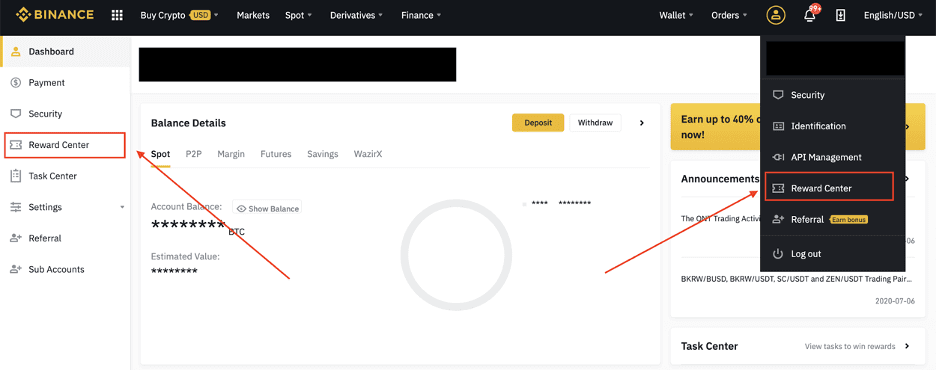
2. Sa higayon nga madawat nimo ang imong Futures Bonus Voucher o Cash Voucher, imong makita ang kantidad sa nawong niini, expiry date, ug mga produkto nga gigamit sa Reward Center.
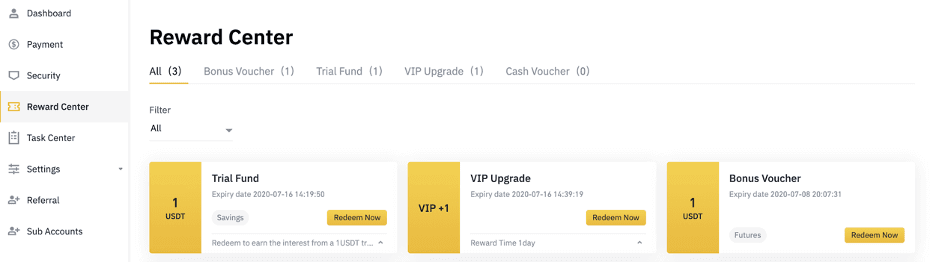
3. Kung wala ka pa makaabli sa usa ka katugbang nga account, usa ka pop-up ang mogiya kanimo sa pag-abli niini kung imong i-klik ang redeem button. Kung aduna ka'y katugbang nga account, usa ka pop-up ang moabut aron kumpirmahon ang proseso sa pagtubos sa voucher. Kung malampuson nga matubos, mahimo kang moambak sa imong katumbas nga account aron masusi ang balanse samtang imong i-klik ang confirm button.
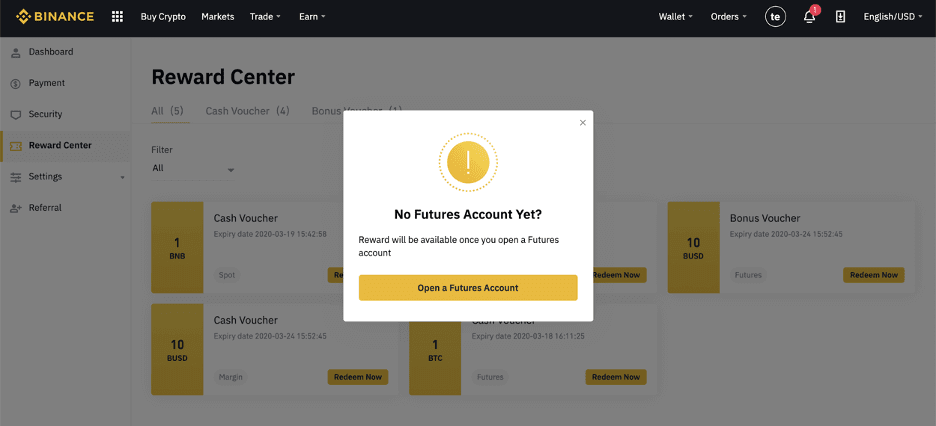
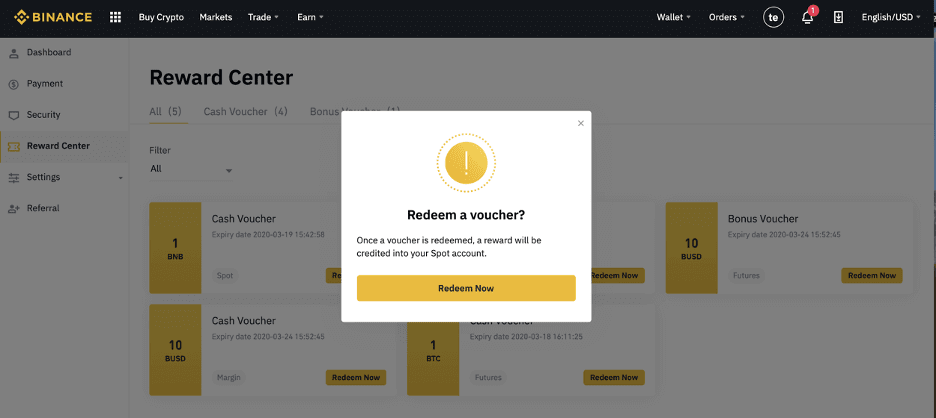
4. Malampuson na nimo nga natubos ang voucher. Ang ganti direktang i-kredito sa imong katugbang nga pitaka.
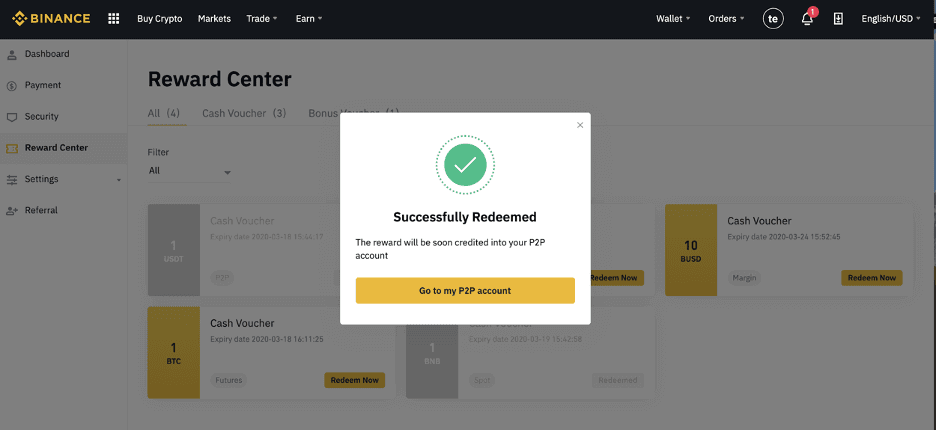
Giunsa ang Pagbaligya sa Crypto sa Binance
Giunsa Pagpalit / Ibaligya ang Crypto sa Binance (Web)
Ang usa ka spot trade usa ka yano nga transaksyon tali sa usa ka pumapalit ug usa ka magbabaligya aron ibaligya sa karon nga rate sa merkado, nga nailhan nga presyo sa lugar. Ang patigayon mahitabo dayon kung matuman ang order.Ang mga tiggamit mahimo’g mag-andam daan sa mga patigayon sa lugar aron ma-trigger kung maabot ang usa ka piho (mas maayo) nga presyo sa lugar, nga nailhan nga limitasyon sa order. Makahimo ka ug spot trade sa Binance pinaagi sa among trading page interface.
1. Bisitaha ang among website sa Binance , ug i-klik ang [ Login ] sa taas nga tuo sa panid aron maka-log in sa imong Binance account.
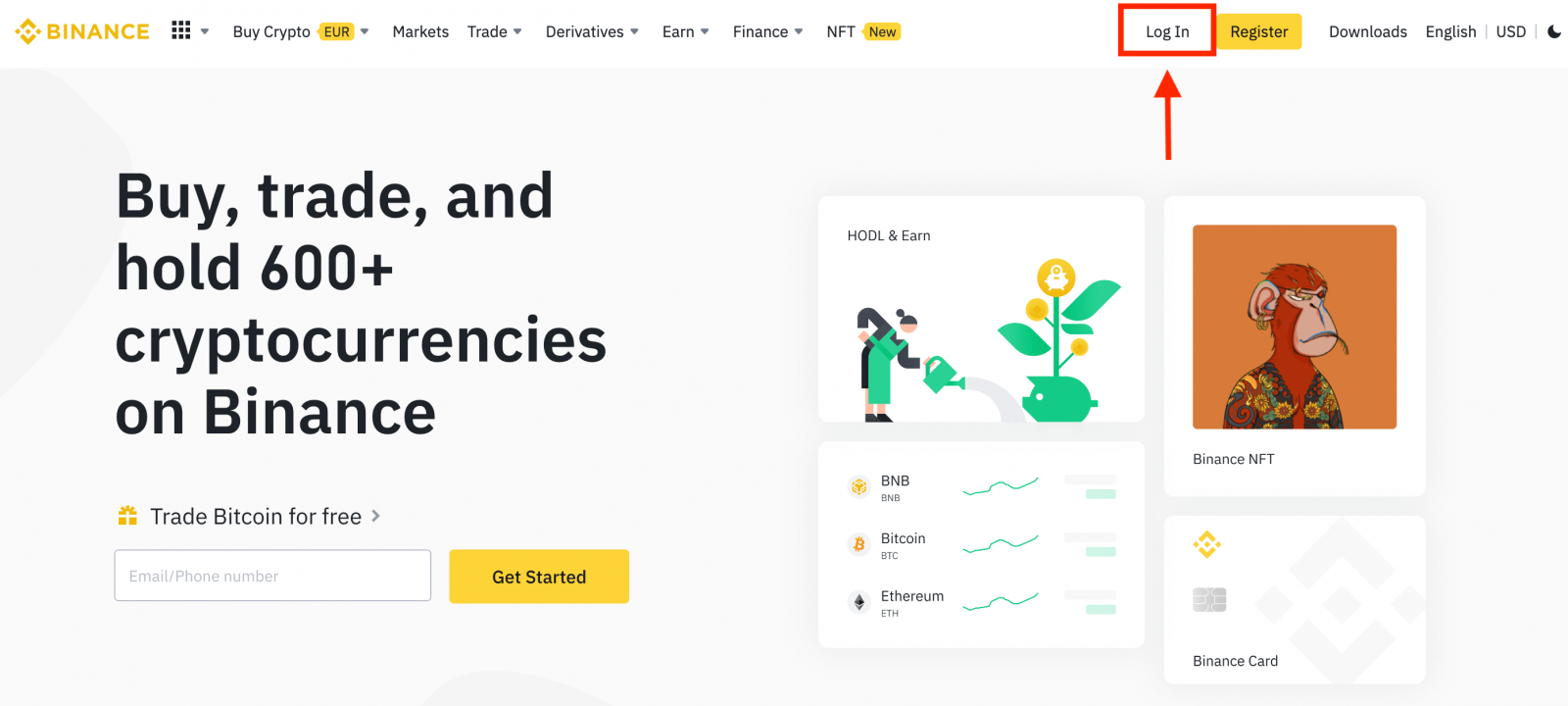
2. Pag-klik sa bisan unsang cryptocurrency sa home page aron direktang moadto sa katugbang nga spot trading page.
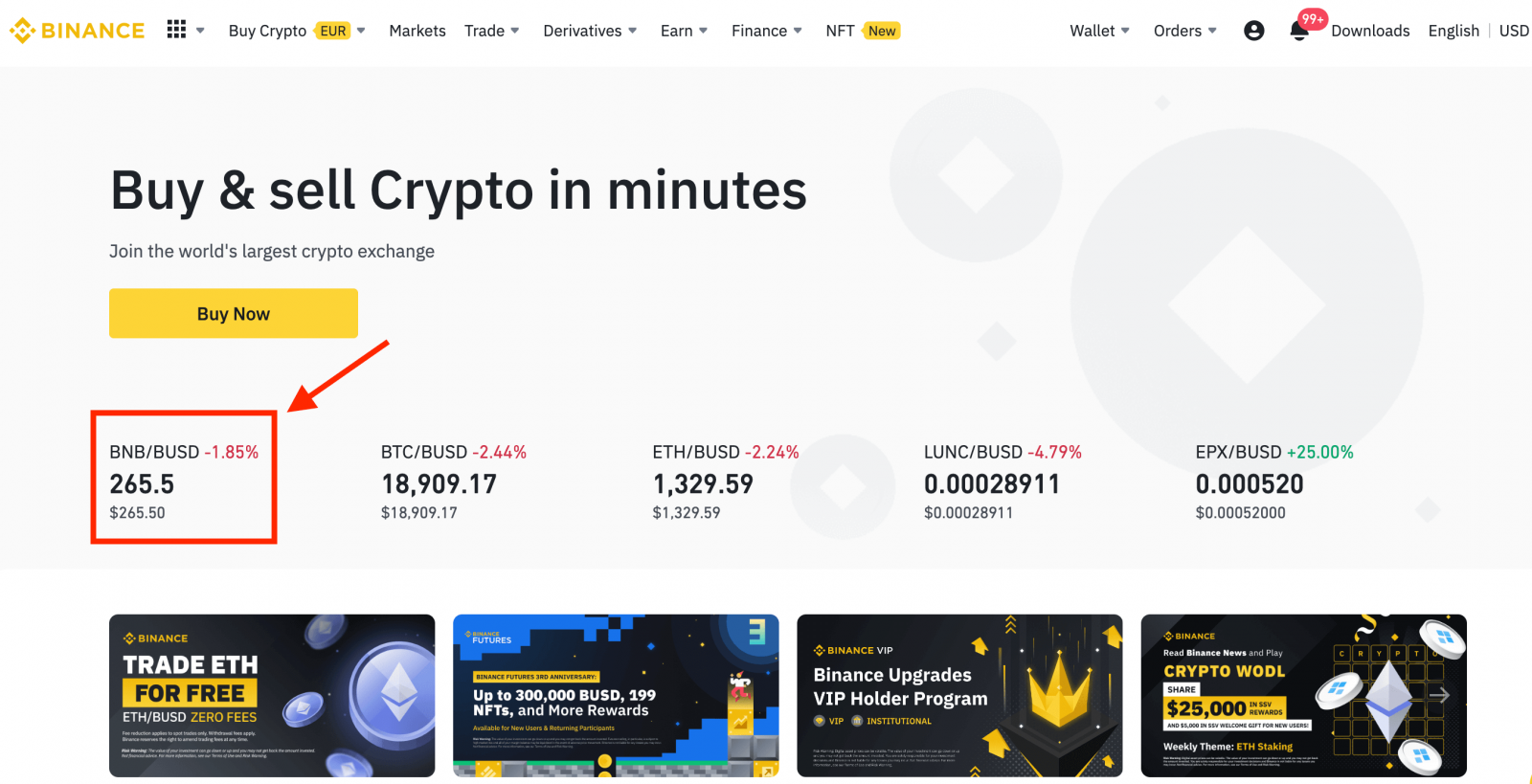
Makapangita ka og mas dako nga pagpili pinaagi sa pag-klik sa [ View more markets ] sa ubos sa listahan.
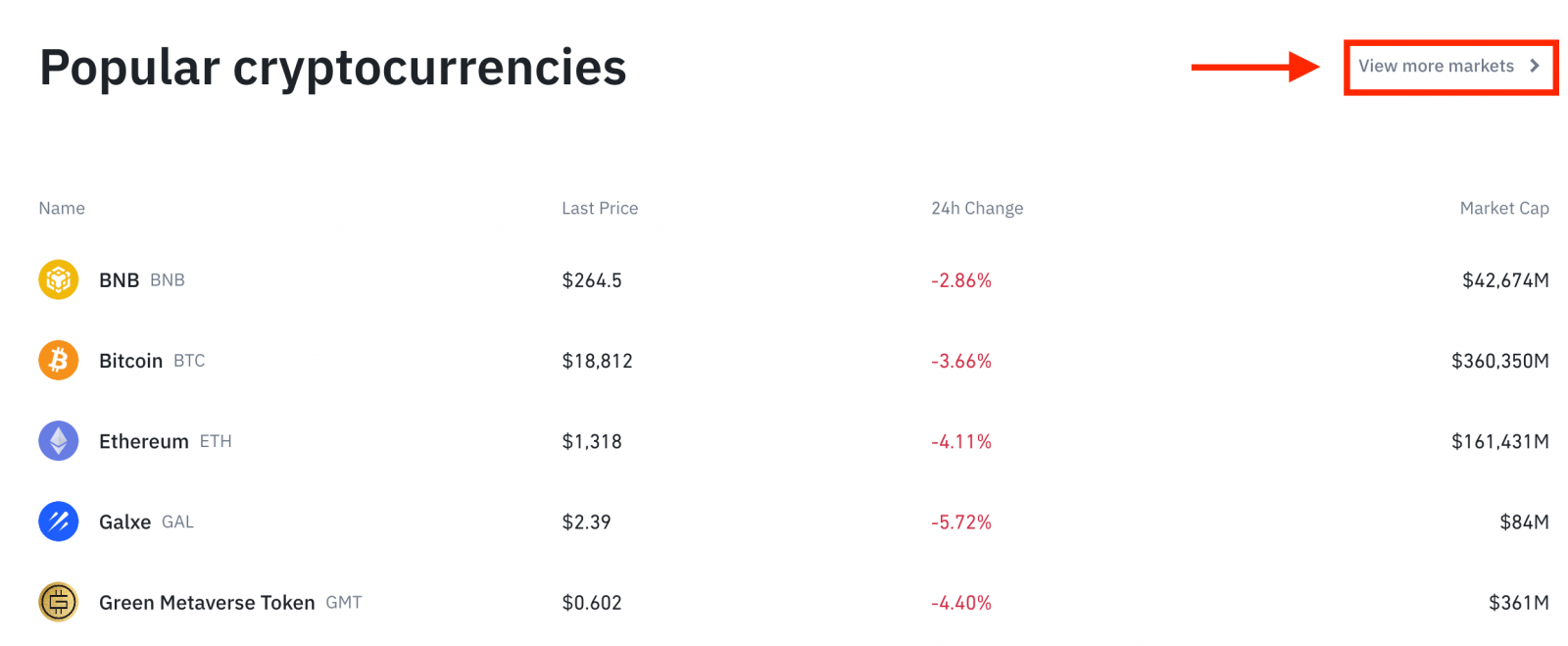
3. Makita nimo ang imong kaugalingon sa interface sa trading page.
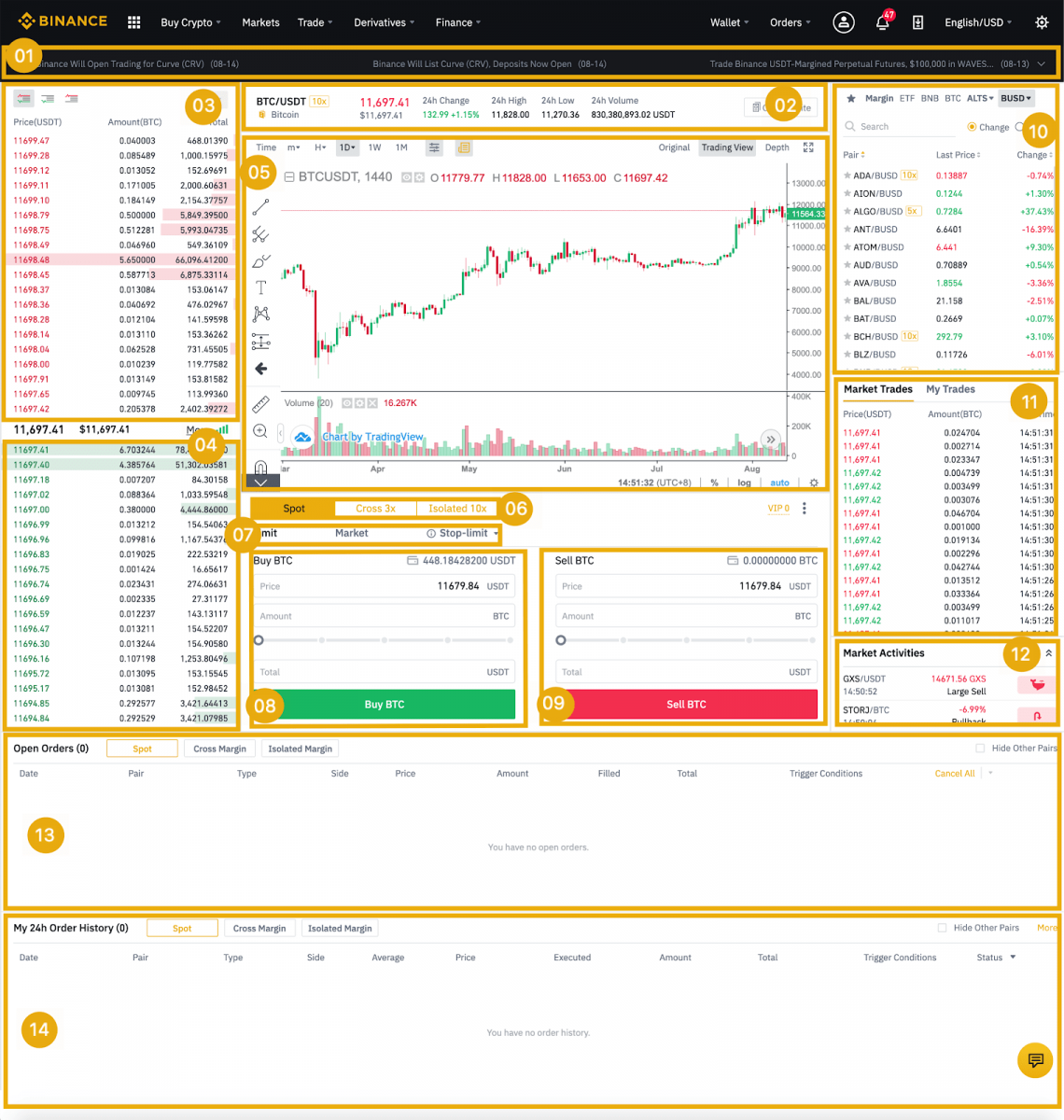
- Mga Anunsyo sa Binance
- Ang gidaghanon sa trading sa trading pair sa 24 oras
- Ibaligya ang order nga libro
- Pagpalit og order nga libro
- Candlestick Chart ug Market Depth
- Type sa Trading: Spot/Cross Margin/Isolated Margin
- Matang sa order: Limitado/Market/Stop-limit/OCO(Usa-Pagkansela-sa-Uban)
- Pagpalit Cryptocurrency
- Ibaligya Cryptocurrency
- Mga pares sa Market ug Trading.
- Ang imong pinakaulahing nahuman nga transaksyon
- Mga Kalihokan sa Market: dako nga pag-usab-usab/kalihokan sa pamatigayon sa merkado
- Bukas nga mga order
- Ang imong 24-oras nga kasaysayan sa pag-order
- Binance nga serbisyo sa kustomer
4. Atong tan-awon sa pagpalit sa pipila ka BNB. Sa ibabaw sa Binance home page, i-klik ang [ Trade ] nga opsyon ug pilia o [ Classic ] o [ Advanced ].
Adto sa seksyon sa pagpalit (8) aron makapalit sa BNB ug isulat ang presyo ug ang kantidad sa imong order. Pag-klik sa [Buy BNB] aron makompleto ang transaksyon.
Mahimo nimong sundon ang parehas nga mga lakang aron ibaligya ang BNB.
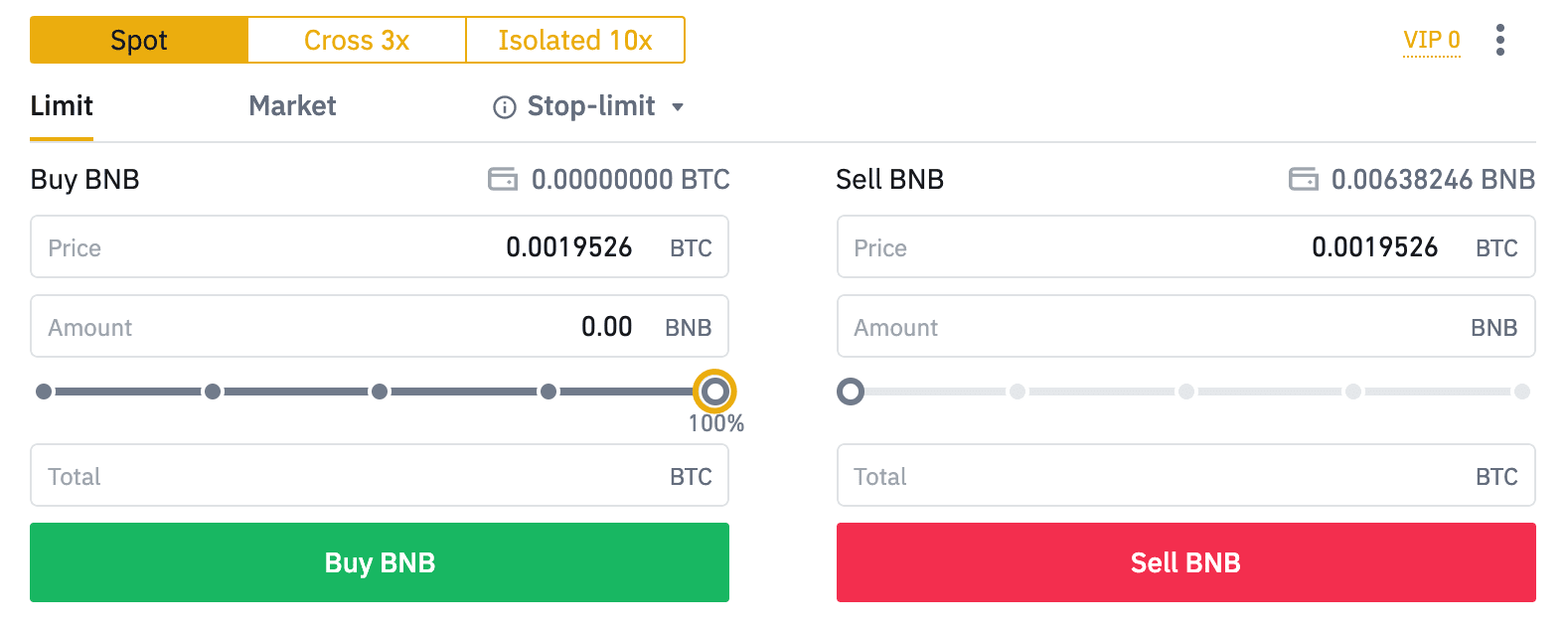
- Ang default nga matang sa order kay limit order. Kung gusto sa mga negosyante nga magbutang usa ka order sa labing dali nga panahon, mahimo silang mobalhin sa [Market] Order. Pinaagi sa pagpili sa usa ka order sa merkado, ang mga tiggamit makabaligya dayon sa kasamtangan nga presyo sa merkado.
- Kung ang presyo sa merkado sa BNB / BTC anaa sa 0.002, apan gusto nimo nga mopalit sa usa ka piho nga presyo, pananglitan, 0.001, mahimo nimong ibutang ang usa ka [Limit] nga order. Kung ang presyo sa merkado makaabot sa imong gitakda nga presyo, ang imong gibutang nga order ipatuman.
- Ang mga porsyento nga gipakita sa ubos sa field sa BNB [Amount] nagtumong sa porsyento nga kantidad sa imong gihuptan nga BTC nga gusto nimong ibaligya sa BNB. Ibira ang slider tabok aron usbon ang gusto nga kantidad.
Giunsa Pagpalit / Ibaligya ang Crypto sa Binance (App)
1. Log in sa Binance App, ug i-klik ang [Trade] para makaadto sa spot trading page.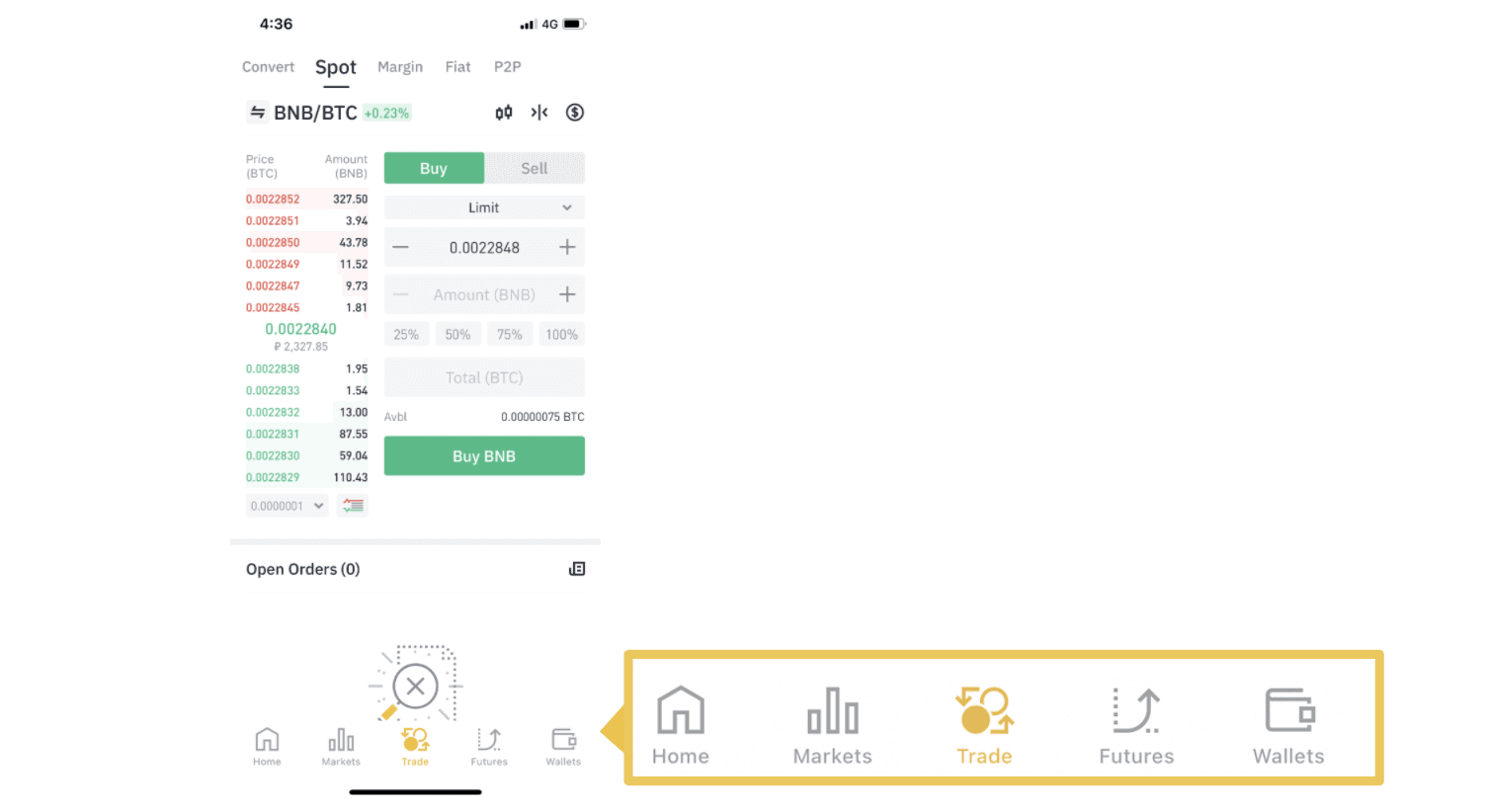
2. Ania ang interface sa trading page.
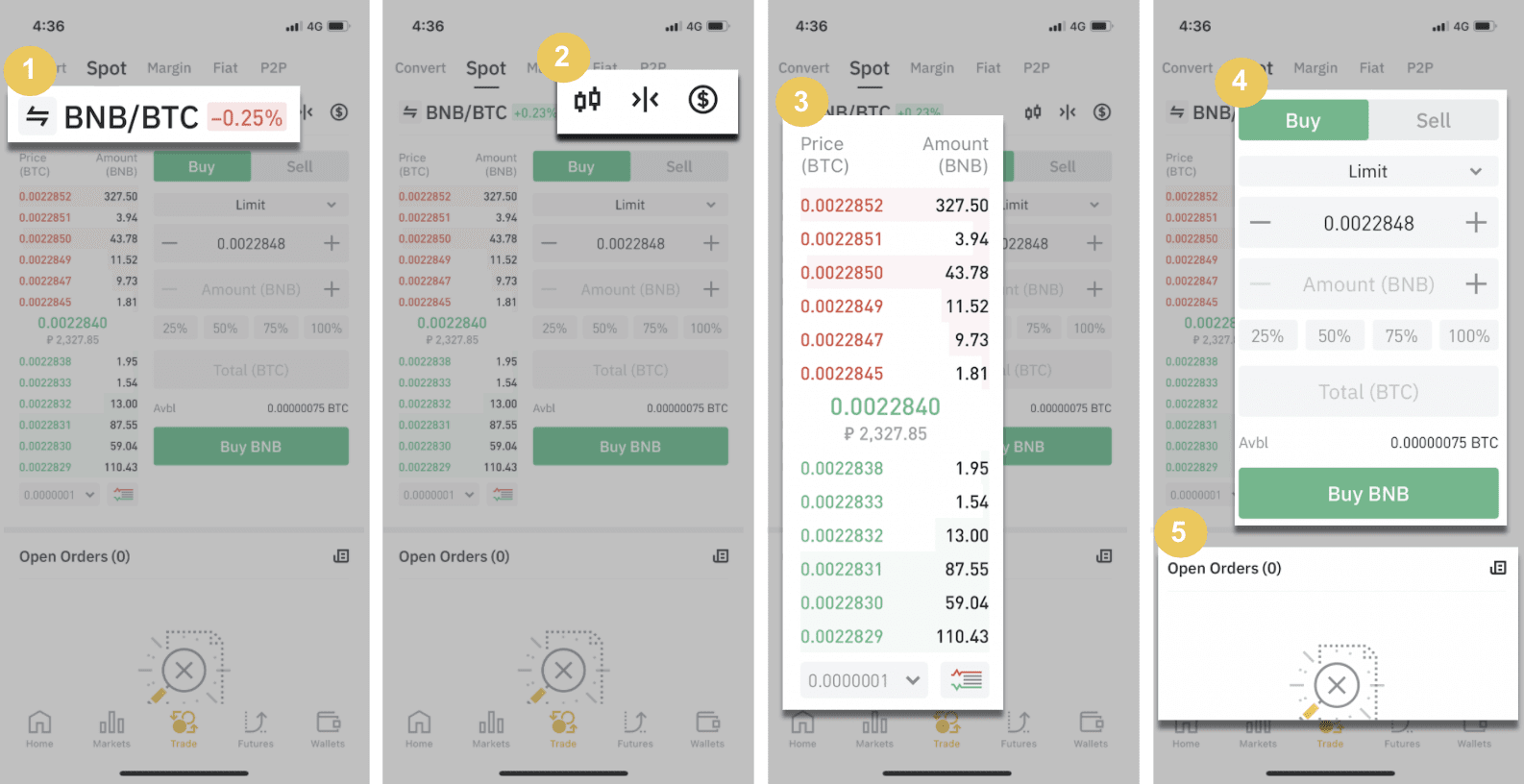
1. Market ug Trading nga mga pares.
2. Real-time nga market candlestick chart, gisuportahan nga trading pairs sa cryptocurrency, "Buy Crypto" section.
3. Ibaligya/Buy order book.
4. Pagpalit/Ibaligya Cryptocurrency.
5. Open orders.
Ingon usa ka pananglitan, maghimo kami usa ka trade nga "Limit order" aron makapalit sa BNB
(1). I-input ang presyo sa lugar nga gusto nimo paliton sa imong BNB ug kana ang mag-trigger sa limit order. Gibutang namo kini isip 0.002 BTC kada BNB.
(2). Sa [Amount] field, isulod ang kantidad sa BNB nga gusto nimong paliton. Mahimo usab nimong gamiton ang mga porsyento sa ilawom aron mapili kung pila sa imong gihuptan nga BTC ang gusto nimong gamiton aron makapalit sa BNB.
(3). Sa higayon nga ang presyo sa merkado sa BNB makaabot sa 0.002 BTC, ang limit order mag-trigger ug makompleto. 1 BNB ang ipadala sa imong spot wallet.
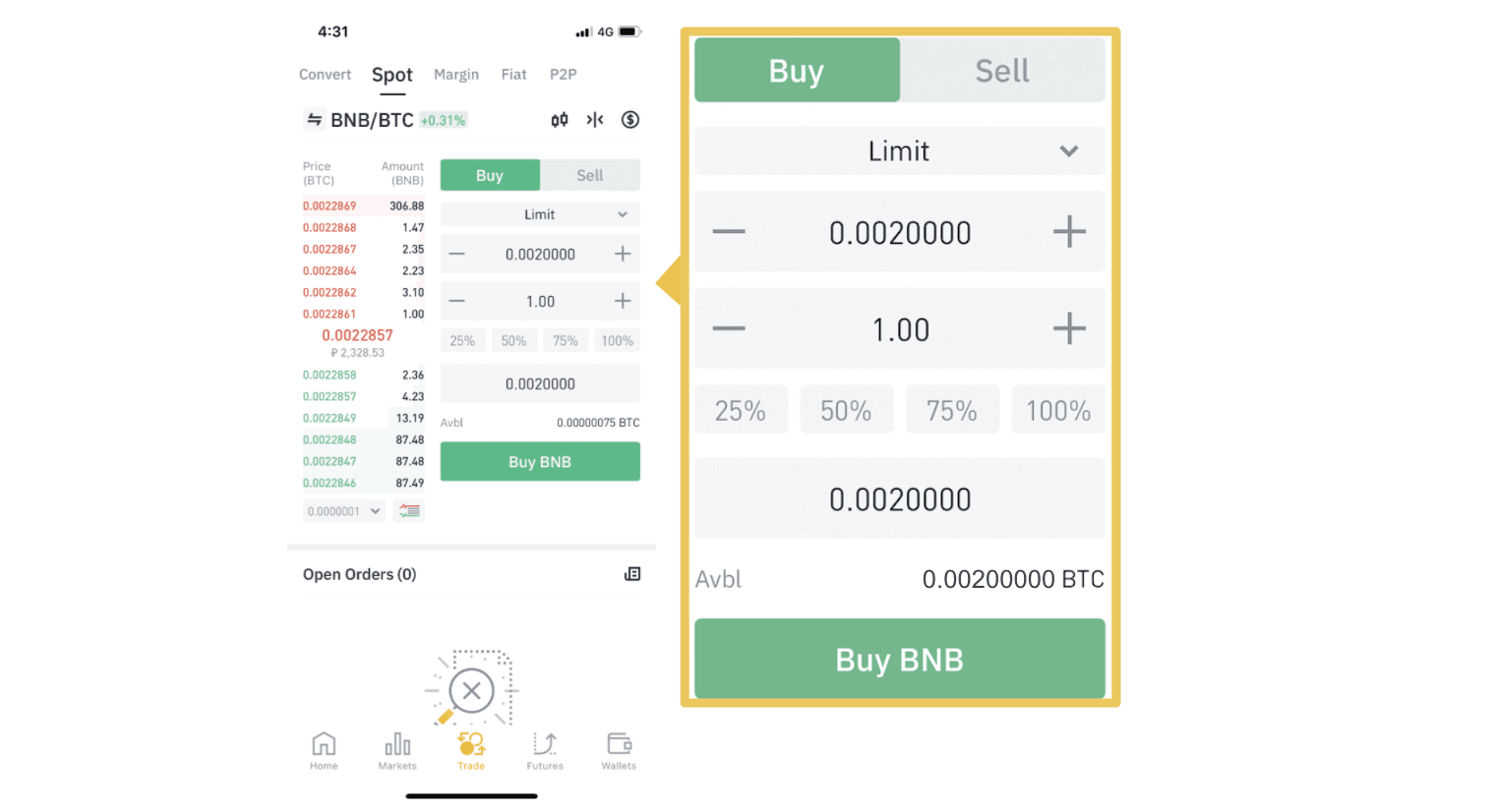 Mahimo nimong sundon ang parehas nga mga lakang aron ibaligya ang BNB o bisan unsang ubang gipili nga cryptocurrency pinaagi sa pagpili sa tab nga [Ibaligya].
Mahimo nimong sundon ang parehas nga mga lakang aron ibaligya ang BNB o bisan unsang ubang gipili nga cryptocurrency pinaagi sa pagpili sa tab nga [Ibaligya]. NOTA :
- Ang default nga matang sa order kay limit order. Kung gusto sa mga negosyante nga magbutang usa ka order sa labing dali nga panahon, mahimo silang mobalhin sa [Market] Order. Pinaagi sa pagpili sa usa ka order sa merkado, ang mga tiggamit makabaligya dayon sa kasamtangan nga presyo sa merkado.
- Kung ang presyo sa merkado sa BNB / BTC anaa sa 0.002, apan gusto nimo nga mopalit sa usa ka piho nga presyo, pananglitan, 0.001, mahimo nimong ibutang ang usa ka [Limit] nga order. Kung ang presyo sa merkado makaabot sa imong gitakda nga presyo, ang imong gibutang nga order ipatuman.
- Ang mga porsyento nga gipakita sa ubos sa field sa BNB [Amount] nagtumong sa porsyento nga kantidad sa imong gihuptan nga BTC nga gusto nimong ibaligya sa BNB. Ibira ang slider tabok aron usbon ang gusto nga kantidad.
Unsa ang Stop-Limit Function ug Giunsa kini paggamit
Unsa ang usa ka stop-limit order
Ang stop-limit order kay limit order nga naay limit nga presyo ug stop price. Kung naabot na ang presyo sa paghunong, ang limit nga order ibutang sa order book. Sa higayon nga maabot ang limitasyon sa presyo, ang limit order ipatuman.
- Paghunong sa presyo: Kung ang presyo sa asset moabot sa presyo sa paghunong, ang stop-limit order ipatuman aron mapalit o ibaligya ang asset sa limit nga presyo o mas maayo.
- Limitado nga presyo: Ang gipili (o posibleng mas maayo) nga presyo diin ang stop-limit order gipatuman.
Mahimo nimong itakda ang presyo sa paghunong ug limitahan ang presyo sa parehas nga presyo. Bisan pa, girekomenda nga ang presyo sa paghunong alang sa mga order sa pagbaligya kinahanglan nga mas taas og gamay kaysa sa limitasyon nga presyo. Kini nga kalainan sa presyo magtugot alang sa usa ka gintang sa kaluwasan sa presyo tali sa panahon nga ang order na-trigger ug kung kini natuman. Mahimo nimong ibutang ang presyo sa paghunong nga gamay nga ubos kaysa sa limitasyon nga presyo alang sa mga order sa pagpalit. Kini usab makapakunhod sa risgo sa imong order nga dili matuman.
Palihug timan-i nga human ang presyo sa merkado makaabot sa imong limit nga presyo, ang imong order ipatuman isip limit order. Kung imong gibutang ang limit sa stop-loss nga taas kaayo o ang take-profit limit nga ubos kaayo, ang imong order mahimong dili mapuno tungod kay ang presyo sa merkado dili makaabot sa limit nga presyo nga imong gitakda.
Giunsa paghimo ang usa ka stop-limit order
Sa unsang paagi molihok ang usa ka stop-limit order?
Ang kasamtangan nga presyo kay 2,400 (A). Mahimo nimong ibutang ang presyo sa paghunong labaw sa kasamtangan nga presyo, sama sa 3,000 (B), o ubos sa kasamtangan nga presyo, sama sa 1,500 (C). Sa higayon nga ang presyo mosaka ngadto sa 3,000 (B) o mous-os ngadto sa 1,500 (C), ang stop-limit order ma-trigger, ug ang limit order awtomatikong ibutang sa order book.
Nota
Ang limitasyon sa presyo mahimong ibutang sa ibabaw o ubos sa presyo sa paghunong alang sa pagpalit ug pagbaligya sa mga order. Pananglitan, ang paghunong sa presyo B mahimong ibutang uban sa ubos nga limitasyon sa presyo B1 o mas taas nga limitasyon sa presyo B2.
Ang usa ka limitasyon nga order dili balido sa dili pa ma-trigger ang presyo sa paghunong, lakip na kung ang presyo sa limitasyon maabot una sa presyo sa paghunong.
Kung naabot ang presyo sa paghunong, kini nagpakita lamang nga ang usa ka limitasyon nga order gi-aktibo ug isumite sa libro sa order, imbes nga ang limitasyon nga order mapuno dayon. Ang limitasyon nga order ipatuman sumala sa kaugalingon nga mga lagda.
Giunsa pagbutang ang usa ka stop-limit order sa Binance?
1. Log in sa imong Binance account ug adto sa [ Trade ] - [ Spot ]. Pilia ang [ Buy ] o [ Sell ], dayon i-klik ang [ Stop-limit ].
2. Isulod ang stop price, limitahan ang presyo, ug ang kantidad sa crypto nga gusto nimong paliton. I-klik ang [Buy BNB] aron makumpirma ang mga detalye sa transaksyon.
Unsaon pagtan-aw sa akong mga order sa stop-limit?
Sa higayon nga imong isumiter ang mga order, mahimo nimong tan-awon ug i-edit ang imong stop-limit nga mga order ubos sa [ Open Orders ].
Aron matan-aw ang gipatuman o gikansela nga mga order, adto sa [ Kasaysayan sa Order ] tab.
Kanunay nga Gipangutana nga mga Pangutana (FAQ)
Unsa ang Limit Order
Ang limit nga order kay usa ka order nga imong ibutang sa order book nga adunay espesipikong limit nga presyo. Dili kini ipatuman dayon sama sa usa ka order sa merkado. Hinuon, ang limit nga order ipatuman lamang kung ang presyo sa merkado moabot sa imong limit nga presyo (o mas maayo). Busa, mahimo nimong gamiton ang limit nga mga order aron makapalit sa mas mubu nga presyo o makabaligya sa mas taas nga presyo kaysa sa karon nga presyo sa merkado.
Pananglitan, nagbutang ka usa ka order sa limitasyon sa pagpalit alang sa 1 BTC sa $60,000, ug ang karon nga presyo sa BTC 50,000. Ang imong limitasyon nga order mapuno dayon sa $50,000, tungod kay mas maayo kini nga presyo kaysa sa imong gitakda ($60,000).
Sa susama, kung magbutang ka ug sell limit order para sa 1 BTC sa $40,000 ug ang kasamtangang BTC nga presyo kay $50,000. Ang order mapuno dayon sa $50,000 tungod kay mas maayo kini nga presyo kaysa $40,000.
| Order sa merkado | Limitahan ang Order |
| Pagpalit ug asset sa presyo sa merkado | Mopalit ug asset sa gitakdang presyo o mas maayo |
| Pun-an dayon | Gipuno lamang sa presyo sa limitasyon sa order o mas maayo |
| Manwal | Mahimong itakda daan |
Unsa ang Market Order
Ang usa ka order sa merkado gipatuman sa kasamtangan nga presyo sa merkado sa labing madali kung imong ibutang ang order. Mahimo nimo kini gamiton aron ibutang ang mga order sa pagpalit ug pagbaligya.
Mahimo nimong pilion ang [Amount] o [Total] aron magbutang usa ka order sa pagpalit o pagbaligya sa merkado. Pananglitan, kung gusto nimo mopalit usa ka piho nga kantidad sa BTC, mahimo nimong isulod ang kantidad nga direkta. Apan kung gusto nimo paliton ang BTC nga adunay piho nga kantidad sa mga pondo, sama sa 10,000 USDT, mahimo nimong gamiton ang [Total] aron ibutang ang order sa pagpalit.
Unsaon Pagtan-aw sa Akong Spot Trading Activity
Mahimo nimong tan-awon ang imong mga kalihokan sa pagnegosyo sa lugar gikan sa panel sa Orders and Positions sa ilawom sa interface sa pamatigayon. Pagbalhin lang sa taliwala sa mga tab aron masusi ang imong kahimtang sa bukas nga order ug kaniadto nga gipatuman nga mga mando.
1. Open orders
Ubos sa tab nga [Open Orders] , mahimo nimong tan-awon ang mga detalye sa imong bukas nga mga order, lakip ang:- Petsa sa pag-order
- Trading pares
- Uri sa order
- Presyo sa pag-order
- Gidaghanon sa Order
- Napuno %
- Kinatibuk-ang kantidad
- Mga kondisyon sa pag-trigger (kung aduna)

Aron ipakita ang kasamtangan nga bukas nga mga order lamang, susiha ang kahon nga [Itago ang Uban nga mga Pares] . 
Aron kanselahon ang tanang bukas nga mga order sa kasamtangan nga tab, i-klik ang [Cancel All] ug pilia ang matang sa order nga kanselahon.
2. Kasaysayan sa order
Ang kasaysayan sa order nagpakita sa usa ka talaan sa imong napuno ug wala mapuno nga mga order sulod sa usa ka panahon. Mahimo nimong tan-awon ang mga detalye sa order, lakip ang:- Petsa sa pag-order
- Trading pares
- Uri sa order
- Presyo sa pag-order
- Gipuno nga kantidad sa order
- Napuno %
- Kinatibuk-ang kantidad
- Mga kondisyon sa pag-trigger (kung aduna)

3. Kasaysayan sa Trade
Ang kasaysayan sa pamatigayon nagpakita sa usa ka rekord sa imong napuno nga mga order sulod sa usa ka panahon. Mahimo usab nimo nga susihon ang mga bayronon sa transaksyon ug ang imong tahas (magbubuhat o tigkuha sa merkado).Aron matan-aw ang kasaysayan sa pamatigayon, gamita ang mga filter aron ipahiangay ang mga petsa ug i-klik ang [Pangitaa] .
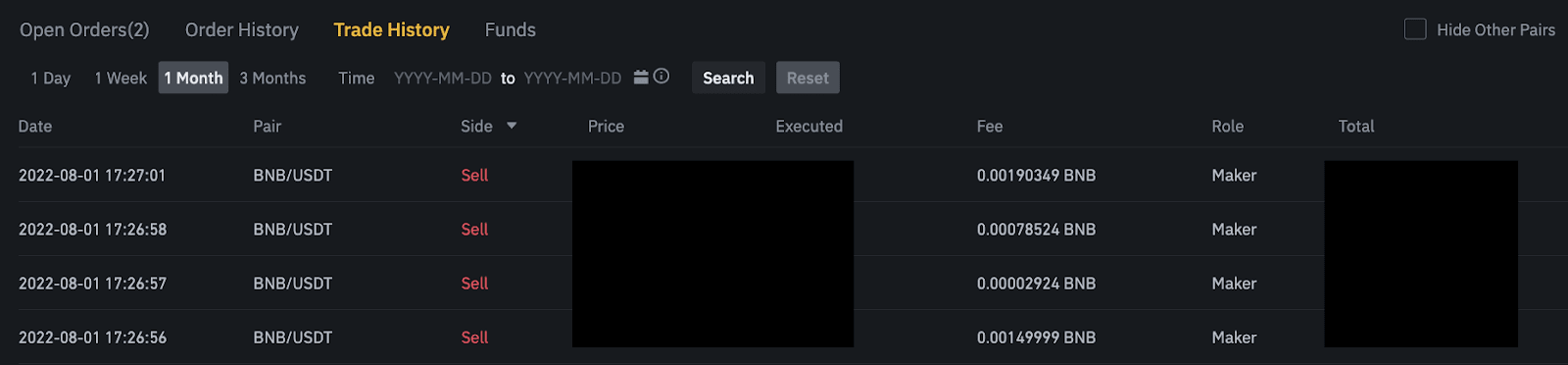
4. Mga Pondo
Mahimo nimong tan-awon ang mga detalye sa anaa nga mga kabtangan sa imong Spot Wallet, lakip ang sensilyo, kinatibuk-ang balanse, anaa nga balanse, mga pondo sa han-ay, ug ang gibanabana nga BTC/fiat nga bili.
Palihug timan-i nga ang anaa nga balanse nagtumong sa kantidad sa mga pundo nga imong magamit sa pagbutang sa mga order.

Konklusyon: Sugdi ang Imong Crypto nga Pagbiyahe nga Dali sa Binance
Ang pagrehistro ug pagnegosyo sa Binance usa ka prangka nga proseso nga naghatag ug access sa usa ka luwas ug puno sa feature nga crypto trading platform. Pinaagi sa pagsunod niini nga mga lakang, mahimo nimo nga dali nga ma-set up ang imong account, magdeposito sa mga pondo, ug magsugod sa pagnegosyo nga adunay pagsalig. Hinumdumi kanunay nga mahimo ang mga bahin sa seguridad sama sa 2FA ug magpabilin nga nahibal-an bahin sa mga uso sa merkado aron mapadako ang imong kalampusan sa pamatigayon.



